Ненужное окно иногда всплывает и прячется в Windows 10 / Хабр
Если вы работаете под Windows 10, то могли заметить всплывающее окно, которое появляется на экране, а потом мгновенно исчезает. Такое может случаться раз в день, несколько раз в день или даже каждый час (вообще-то оно и должно появляться каждый час, может, вы не всегда его замечаете). Если вы видели это окно, то вы не одиноки: такая же проблема наблюдается у многих других пользователей, о чём говорят десять страниц обсуждения на официальном форуме Microsoft Answer.
Окно быстро исчезает, так что сложно понять, из-за чего оно возникло и какой процесс его вызвал. Непонятно, почему оно появляется и есть ли причины для беспокойства.
Пользователи говорят, что при появлении окна их выбрасывает из полноэкранного режима, если тот был запущен в какой-то программе. У некоторых окно появляется каждый час, что мешает играм — реально игровой процесс превращается в настоящий кошмар из-за такой мелкой неурядицы.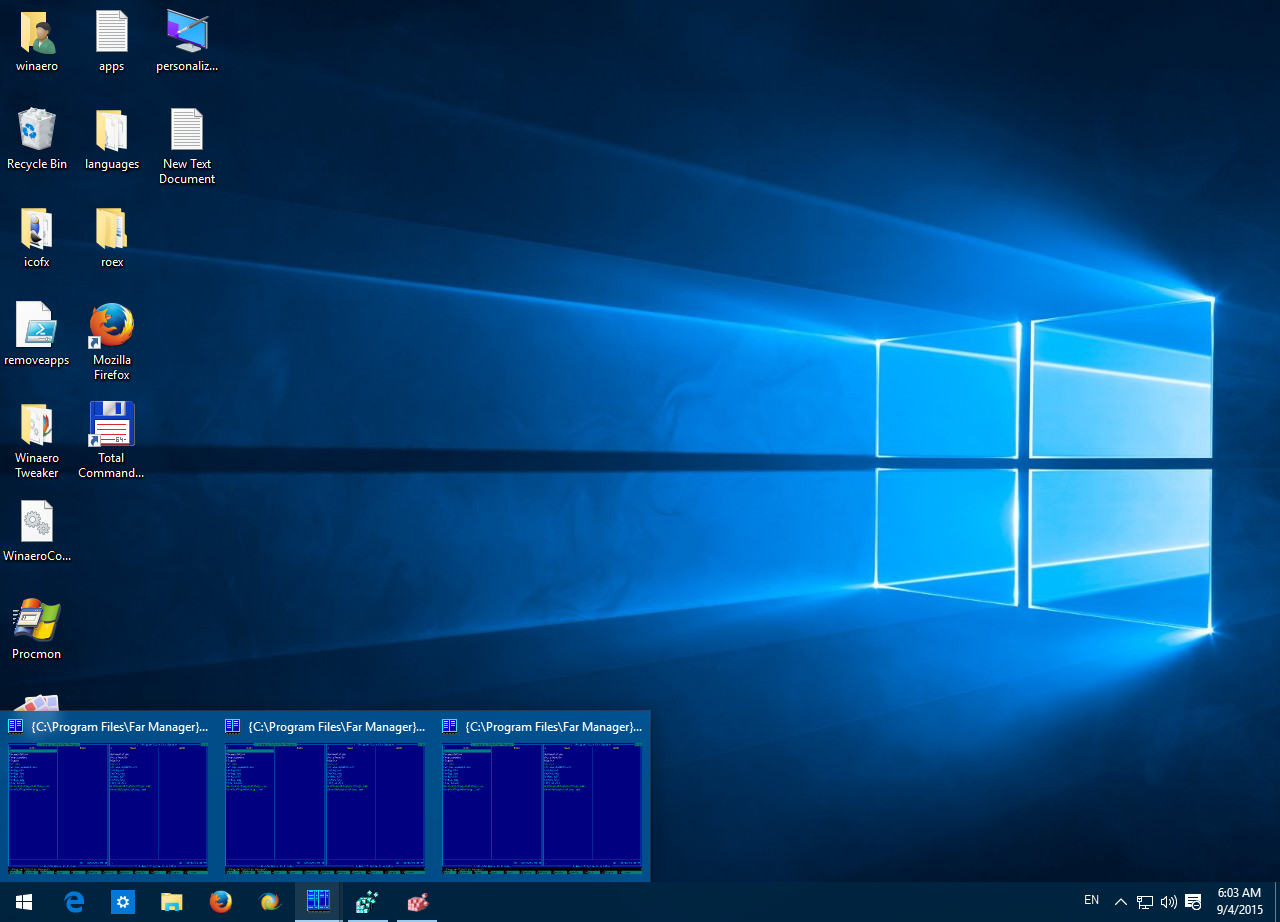
Обсуждение началось 15 апреля 2017 года с вопроса, который задал пользователь rseiler. Он уже разобрался, что это за окно, какой процесс его вызывает и как его спрятать. Но ему просто было интересно, почему программа Microsoft не использует какой-нибудь стандартный системный метод, чтобы не выводить окно работающего процесса на экран.
Отдельные пользователи поделились опытом, когда у кого началась проблема. Один сказал, что окно появилось, как только он переключился на «быстрый цикл» обновлений (fast ring). Другой пользователь Office 365 сказал, что окно возникло после последнего обновления примерно 11 апреля. Говорят, что если переключиться обратно на «медленный цикл» (slow ring), то загадочное окно исчезает само собой.
Один из пострадавших заснял окно в скринкасте.
Суть в том, что в планировщике заданий Microsoft Office запланировано два задания, которые выполняются с определённой периодичностью:
OfficeBackgroundTaskHandlerLogon выполняется при авторизации пользователя
и
OfficeBackgroundTaskHandlerRegistration, который выполняется каждый час.
Собственно, то странное всплывающее окно относится именно ко второму процессу OfficeBackgroundTaskHandlerRegistration, и вы можете наблюдать его даже каждый час.
Оба процесса установлены для запуска в группе «Пользователи» (Users). Наиболее простой способ спрятать с глаз долой назойливое окно — установить
Пользователь, который посоветовал такой способ сокрытия OfficeBackgroundTaskHandlerRegistration, признаёт, что это не лучший вариант с точки зрения безопасности, но по крайней мере он временно решает проблему — убирает окно с экрана, а в будущем можно рассчитывать, что разработчики Microsoft выпустят патч, который исправит этот глюк.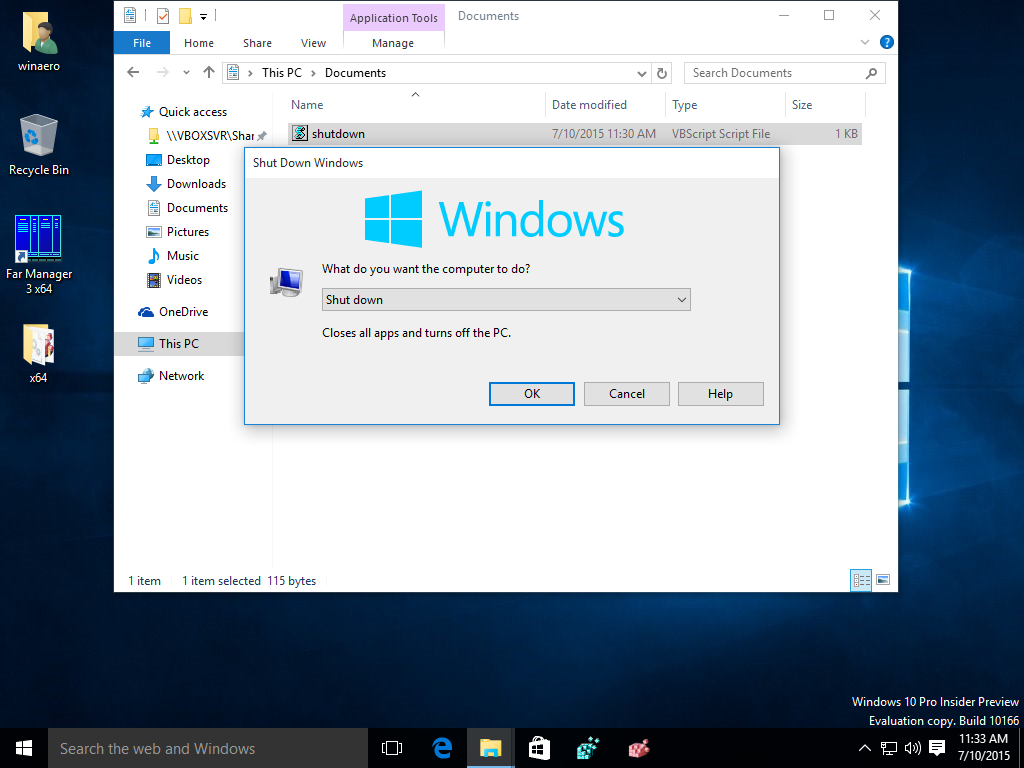
Если изучить журнал, то можно увидеть, что всплывающее окно возникает из-за программы officebackgroundtaskhandler.exe, которая находится по адресу C:\Program Files (x86)\Microsoft Office\root\Office16\officebackgroundtaskhandler.exe. Вы можете проверить это — запустить файл вручную в любой момент и убедиться, что фоновый обработчик задач Microsoft Office действительно на мгновение выводит окно на экран.
Очевидно, что у этого процесса не должно быть всплывающих окон, и Microsoft могла бы найти много способов, как спрятать его, но этого сделано не было по какой-то причине.
Так или иначе, но вместо перевода под системный аккаунт этот процесс можно вовсе отключить. Делается это по схожему же сценарию. Нужно вызвать планировщик задач (Task Scheduler), перейти в Task Scheduler Library > Microsoft > Office, нажать правой кнопкой на OfficeBackgroundTaskHandlerRegistration и отключить процесс оттуда.
Неясно, что делает этот конкретный процесс. Исходя из его названия, это какой-то служебный процесс для обработки задач. В любом случае, если вы решите отключить, то желательно наблюдать за поведением Office. Мало ли, вдруг в нём что-нибудь сломается.
В любом случае, если вы решите отключить, то желательно наблюдать за поведением Office. Мало ли, вдруг в нём что-нибудь сломается.
Как изменить цвет панели задач в Windows 7 Максимальная и Домашняя базовая
В уроке попробуем изменить цвет панели задач в Windows 7. Однообразные цвета при длительном использовании надоедают, поэтому пользователи начинают искать, как сменить внешний вид.
Самый популярный метод, это установить новую тему в Windows 7, при котором изменится все оформление. Помимо него, во всех версиях ОС можно поменять окрас интерфейса с использованием стандартных настроек и программ.
Как изменить цвет панели в windows 7 через настройки персонализации
Важно! В windows 7 Домашняя базовая и Начальная отсутствует в меню «персонализация», чтобы добавить эту настройку читайте инструкцию здесь.
Для изменения цвета панели задач проделайте такие шаги:
1. Щелкните правой кнопкой по рабочему столу на свободном месте и в меню выберите «персонализация».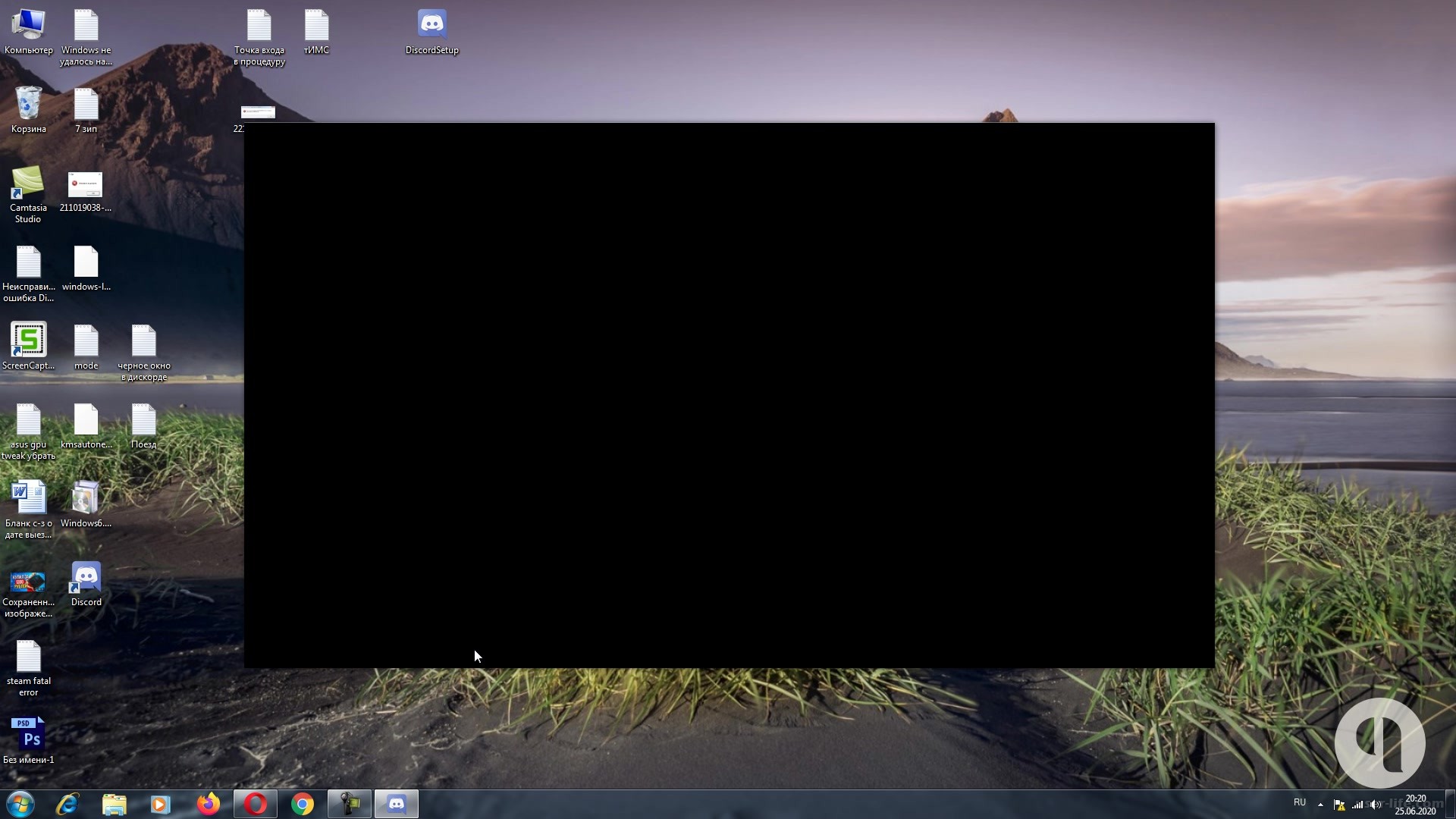
2. Внизу окошка щелкните на ссылку «цвет окна».
Примечание: в Windows 7 Максимальная, выше ссылки отображается образец текущего цвета, а ниже бледным текстом написано его название.
3. В окне настроек цветовой гаммы Вы увидите 16 квадратиков. Кликните по любому и смотрите, как поменялся цвет панели задач. Вы можете задать интенсивность окраса. Перетащите ползунок вправо, чтобы увеличилась насыщенность, влево, чтобы уменьшилась.
В Windows 7 Максимальная для Вас доступна тонкая настройка. Для ее открытия нажмите «показать настройку цветов». Здесь есть 3 ползунка, меняя позиции которых, Вы изменяете цвет на свой вкус. Рекомендую ознакомиться с возможностями и настройкой панели задач Windows 7.
4. Щелкните на «сохранить изменения» и закройте окна.
Как поменять только окрас панели задач
Существуют программы, которые меняют только цвет панели. При этом другие элементы остаются прежними. К таким программам можно отнести: Taskbar Color Changer, Taskbar Color Effects, которые сейчас рассмотрим.
Примечание: Вы не сможете изменить цвет панели задач в Windows 7 Домашняя базовая и Начальная с помощью данных программ.
Taskbar Color Changer – простенькая утилита, не требующая установки. Для использования примените следующие действия:
1. Скачайте здесь и разархивируйте.
2. Запустите файл TCC.exe.
3. В окне утилиты доступно 2 кнопки. При нажатии «random», слева Вы увидите случайный цвет. Для выбора конкретного, кликните на цветной прямоугольник и выберите из предложенных. Кликните на кнопку «определить цвет» для задания собственного окраса панели задач. Затем, как определились, нажмите «OK».
4. Для изменения окраса щелкните кнопку «apply».
Примечание: чтобы изменения применились, эффект aero должен быть включен.
Taskbar Color Effects – напоминает стандартную опцию Windows 7 для смены цвета окна и имеет больше функционала. Для ее эксплуатации Вам надо сделать так:
1. Скачайте здесь и извлеките архив.
2. Запустите файл TCE.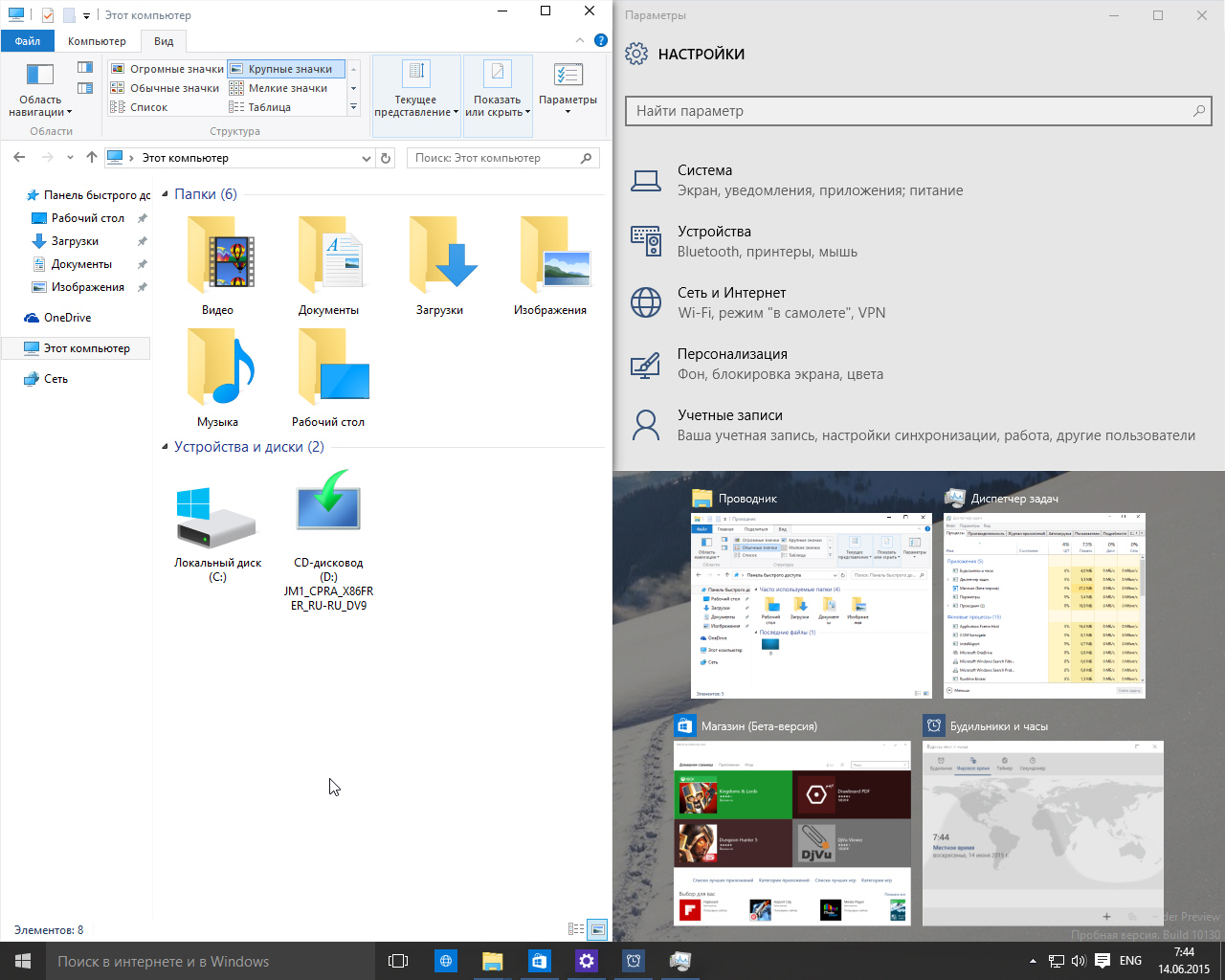 exe.
exe.
3. В трее дважды кликните по ее иконке.
4. Выберите из предустановленных цветов или нажмите ссылку «custom color» и задайте свой окрас. Отметьте флажком «color transparency», и передвиньте ползунок, который меняет насыщенность. Второй ползунок придает эффект тени панели задач.
Плюсом является то, что здесь можно установить фоновую картинку на панель задач. Кликните на «custom image bg» и в папке STB выберите изображение. Здесь так же применимы ползунки интенсивности и эффекта тени.
Примечание: Вы можете создать собственное изображение такого размера и скопировать в эту папку.
5. После настройки нажмите кнопку «save» и закройте приложение.
Вот так Вы можете изменить цвет панели задач в Windows 7. На мой взгляд, лучше использовать стандартные настройки, но в некоторых ситуациях без использования программ не обойтись. Вы также можете ознакомиться, как сделать прозрачную панель задач, для придания более изящного вида.
Посмотрите еще статьи:
Вы можете пропустить чтение записи и оставить комментарий.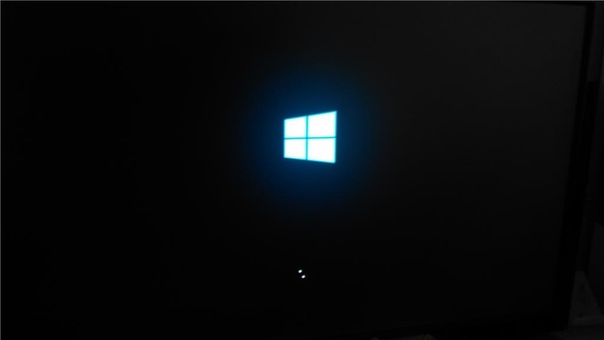 Размещение ссылок запрещено.
Размещение ссылок запрещено.
При подключении по rdp черный экран рабочего стола
Обновлено 17.08.2021
Добрый день уважаемые читатели, наверняка у многих на работе используется служба терминалов, где многие пользователи запускают и работаю с нужными приложениями удаленно на сервере, это может быть 1С или какой нибудь MS SQL SERVER, благодаря серверу терминалов, у вас есть возможность не вставая со своего рабочего места, подключиться по протоколу RDP к нужному серверу и взаимодействовать с ним, но Windows не была бы Windows, если бы не были проблемы. У вас может возникнуть ситуация, что при подключении по rdp черный экран рабочего стола, закрыв экран RDP сессии и снова подключившись вы видите, все тот же черный экран, я такое видел и на операционных системах Windows Server 2008 R2 и 2012 R2, давайте разбираться в чем дело и как это исправить.
Причины черного экрана по RDP сессии
Я довольно часто встречаю эту проблему, и в 99 процентах случаев она связана с зависшей сессией пользователя, на удаленном сервере. Большинство пользователей в большинстве случаев, не разлогиниваются от удаленной сессии, а просто закрывают окно удаленного подключения, чтобы, подключившись снова они могли продолжить свою работу с прежнего места. В некоторых случаях это оправдано, когда человек запустил какой-то процесс, и проверяет его выполнение, через периодическое подключение, но это единичные случаи, чаще всего люди просто забивают на это, а многие системные администраторы не настраивают отключение после некоторого времени бездействия, вот и выходит ситуация с черным экраном при подключении по RDP,
Большинство пользователей в большинстве случаев, не разлогиниваются от удаленной сессии, а просто закрывают окно удаленного подключения, чтобы, подключившись снова они могли продолжить свою работу с прежнего места. В некоторых случаях это оправдано, когда человек запустил какой-то процесс, и проверяет его выполнение, через периодическое подключение, но это единичные случаи, чаще всего люди просто забивают на это, а многие системные администраторы не настраивают отключение после некоторого времени бездействия, вот и выходит ситуация с черным экраном при подключении по RDP,
Как исправляется ошибка при подключении по rdp черный экран рабочего стола
Как я и писал выше, проблема в зависшей сессии пользователя и логично, чтобы ее решить нужно его разлогинить, тут два варианта, либо системный администратор или другой сотрудник должен в диспетчере задач сделать выход зависшей учетной записи, либо пользователь сам это делает.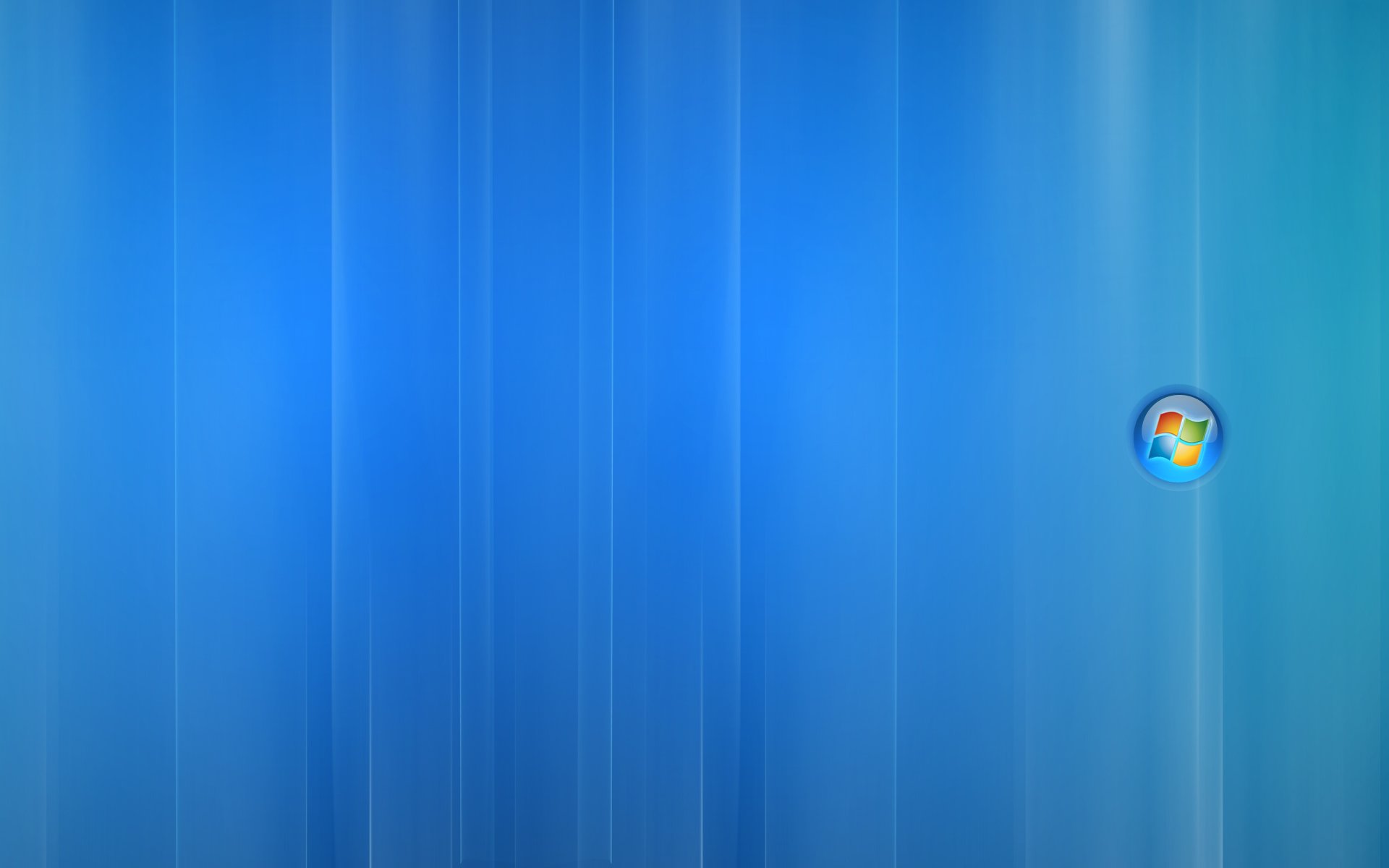
Давайте разлогиним пользователя, для этого вы заходите в диспетчер задач, далее вкладка пользователи и находите нужного, щелкаете по нему правым кликом и выбираете Выйти. После чего подключившись по rdp черный экран должен пропасть.
Второй способ, если у вас некому сделать выход учетной записи, то на черном экране нажмите ctrl+alt+end (это аналог CTRL+ALT+DEL в терминальной сессии) и из меню выберите Выход или Выйти из системы, это равносильно разлогированию.
Если это не помогло, а такое может быть на Windows 10, то попробуйте отключить Постоянное кеширование точечных рисунков. Делается это очень просто открываете окно клиента «Подключение к удаленному рабочему столу» . Переходим на вкладку Взаимодействие и снимаем галку Подключение к удаленному рабочему столу.
Так же можно уменьшить разрешение экрана при RDP сессии, для этого переходим на вкладку экран и ставим например 800 на 600 пикселей.
После этого при подключении по rdp черный экран рабочего стола уже не будет вас докучать.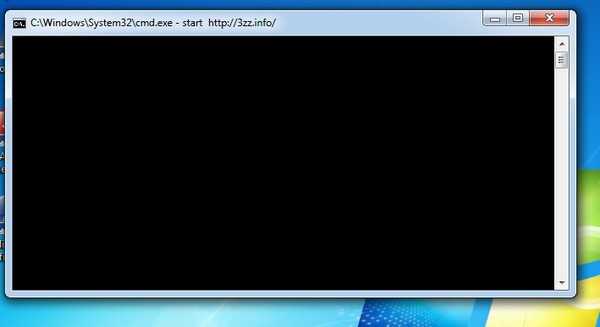 Если вам и это не помогло, то можно отключить сжатие для RDP сессий, это маленький шанс но его так же советуют на форумах Microsoft.
Если вам и это не помогло, то можно отключить сжатие для RDP сессий, это маленький шанс но его так же советуют на форумах Microsoft.
Для этого жмем WIN+R и вводим gpedit.msc.
Далее идем по пути Конфигурация компьютера > Административные шаблоны > Компоненты Windows > Службы удаленных рабочих столов > Узел сеансов удаленных рабочих столов > Настройка сжатия данных RemoteFX. Включаем его и ставим не использовать алгоритм сжатия RDP.
Удаление обновлений KB3192404
Помню, что было сбойное обновление KB3192404 для Windows 8.1 или Windows Server 2012 R2, если его обновить, то черный экран пропадал по RDP. Думаю все эти не сложные методы помогут вам решить проблему с черным экраном по RDP подключению. В случае Windows 2008 R2 эта проблема, как известно, вызвана определенным обновлением Microsoft KB2830477, вы можете попробовать удалить его со своего сервера, если он там есть.
Отключение taskoffload
Хоть Microsoft и говорила, что не нужно отключать для Windows Server 2012 R2 параметр у сетевой карты taskoffload, но практика говорит обратное. После его отключения и перезагрузки пропали черные экраны по RDP сессиям.
После его отключения и перезагрузки пропали черные экраны по RDP сессиям.
Черный экран на терминальном сервере из-за драйверов принтера
На сервере Windows 2012 клиент сообщал, о черном экране RDP, он работал нормально в течение нескольких дней, возможно, даже в течение нескольких месяцев, но случайно он завис на черном экране, и единственным выходом была перезагрузка сервера. Если вам не помогли вышеописанные методы, то попробуйте посмотреть вот какую вещь есть ли у вас в просмотре событий Windows события 7011.
Тайм-аут (30000 миллисекунд) был достигнут при ожидании ответа транзакции от службы диспетчера очереди печати.
После исключения всех очевидных причин на сервере, перечисленных выше, мое исследование показало, что эта проблема черного экрана RDP возникает из-за некоторых драйверов принтера, установленных на сервере Windows 2012 R2. Хотя я не очень уверен, какие драйверы принтеров вызывают эту проблему, выполните следующие шаги, чтобы решить эту проблему.
- Установите все ожидающие обновления Windows на сервере
- Удалите с сервера все возможные драйверы принтера, включая устройства записи PDF. Я рекомендую не удалять драйверы в течение периода мониторинга, если это возможно, в противном случае удалите все драйверы и переустановите самые последние копии только самых необходимых драйверов, выполнив все перечисленные ниже действия.
- Если на сервере установлены драйверы HP, обязательно удалите их или остановите службы Драйвер Net Net HPZ12 и Драйвер PML HPZ12 (если есть).
- Лучше вообще настройте сервер печати и драйвера Easy Print
- Удалите все сторонние поставщики печати и процессоры печати с сервера. выполните следующие шаги
Переполнение ветки реестра с правилами брандмауэра
Когда пользователь заходит на сервер, то в определенной ветке реестра добавляются 9 правил, для приложений Cortana, и когда пользователь выходит из системы они должны удалиться, но этого не происходит и при следующем заходе создадутся еще 9 правил, а далее по накатанной.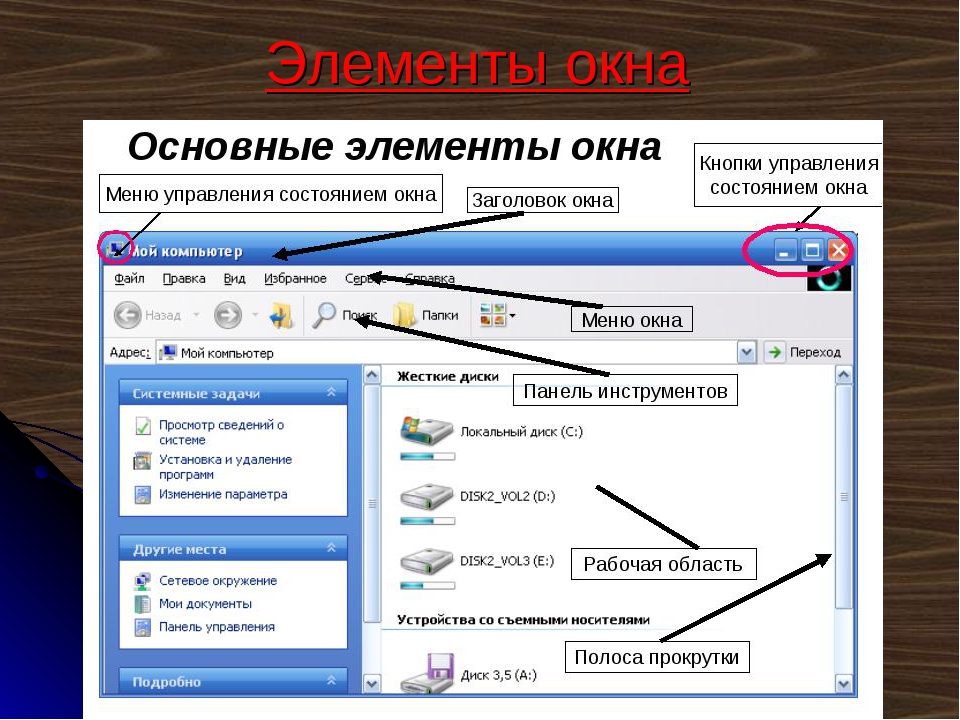 Все это в какой-то момент переполняет ветку реестра. Так же в логах сервера вы легко можете видеть ошибку
Все это в какой-то момент переполняет ветку реестра. Так же в логах сервера вы легко можете видеть ошибку
Сбой CreateAppContainerProfile для AppContainer Microsoft.Windows.Cortana_cw5n1h3txyewy из-за ошибки 0x800705AA
Или вот такой вариант:
Ошибка с кодом ID 10: Произошел сбой операции Appx RegisterPackageAsync в Microsoft.XboxGameCallableUI_10.0.14393.0_neutral_neutral_cw5n1h3txyewy для пользователя sil: Ошибка 0x800705AA: Windows не удается создать профиль AppContainer для пакета Microsoft.XboxGameCallableUI_1000.14393.0.0_neutral_neutral_cw5n1h3txyewy.. (Ошибка: Не удалось зарегистрировать пакет.)
Вот ветка, где создаются данные правила:
HKEY_LOCAL_MACHINE\SYSTEM\CurrentControlSet\ Services\SharedAccess\Parameters\FirewallPolicy\FirewallRules
Черный экран может себя уже проявлять при 25 000 записей.
Чтобы победить черный экран необходимо удалить их, для это выполните:
Remove-Item «HKLM:\SYSTEM\CurrentControlSet\Services\SharedAccess \Parameters\FirewallPolicy\RestrictedServices\Configurable\System»
New-Item «HKLM:\SYSTEM\CurrentControlSet\Services\SharedAccess \Parameters\FirewallPolicy\RestrictedServices\Configurable\System»
Remove-Item «HKLM:\SYSTEM\CurrentControlSet\Services\SharedAccess \Parameters\FirewallPolicy\FirewallRules»
New-Item «HKLM:\SYSTEM\CurrentControlSet\Services\SharedAccess \Parameters\FirewallPolicy\FirewallRules»
Remove-Item «HKLM:\SOFTWARE\Microsoft\Windows NT\CurrentVersion \Notifications» -Recurse
New-Item «HKLM:\SOFTWARE\Microsoft\Windows NT\ CurrentVersion\Notifications»
Для Windows Server 2019, вот такую ветку нужно удалить и воссоздать: HKLM:\SYSTEM\CurrentControlSet\Services\SharedAccess\ Parameters\FirewallPolicy\RestrictedServices\AppIso\FirewallRules
Так же вам необходимо создать дополнительный ключ реестра, чтобы правила больше не создавались повторно, делается это по пути:
HKEY_LOCAL_MACHINE\SYSTEM\CurrentControlSet\ Services\SharedAccess\Parameters\FirewallPolicy
Тип REG_DWORD с именем DeleteUserAppContainersOnLogoff и значением 1.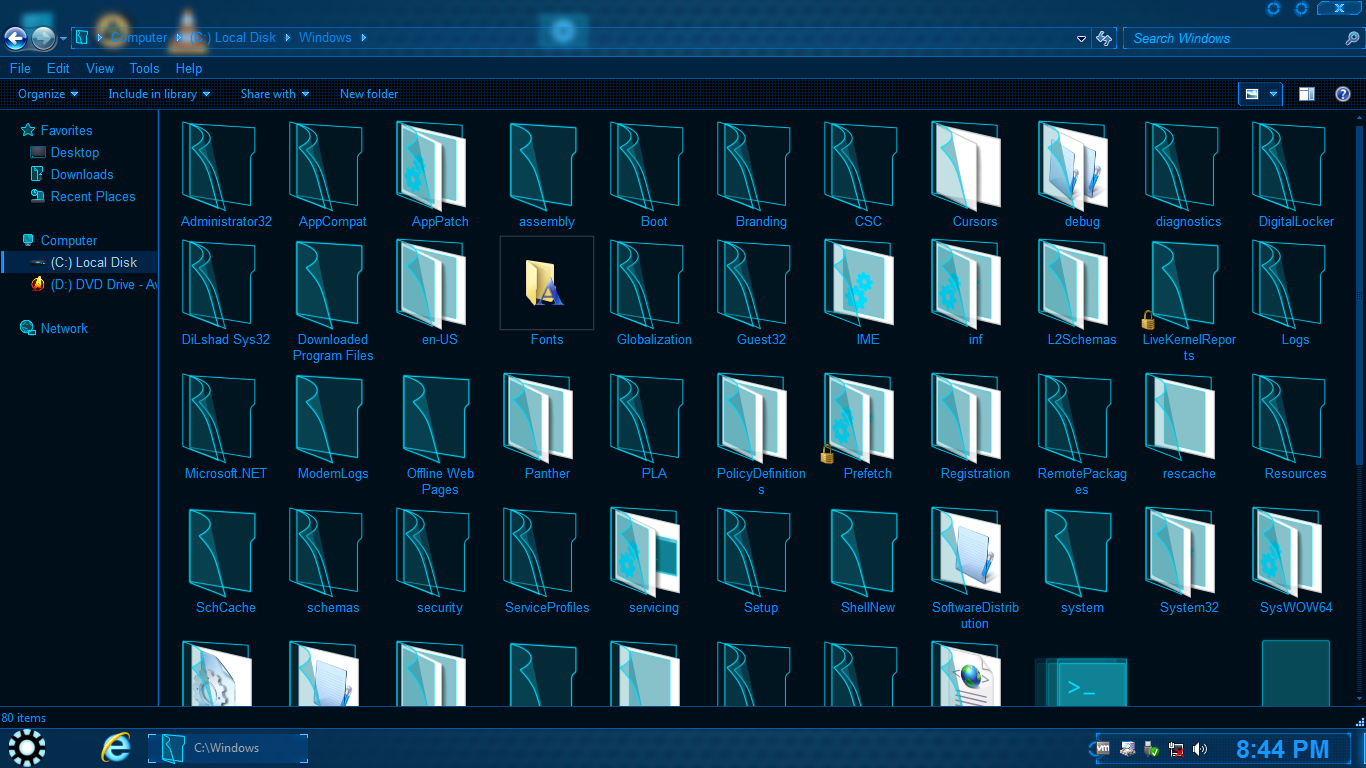 После чего просто перезагрузитесь.
После чего просто перезагрузитесь.
Алгоритм решения черного экрана при сбойном диспетчере печати
HKEY_LOCAL_MACHINE\SYSTEM\CurrentControlSet\Control\ Print\Monitors\Local Port
- Дважды щелкните ключ драйвера и измените значение. Измените строковое значение на Localspl.dll и нажмите кнопку ОК.
- Проверьте следующий раздел реестра на наличие сторонних мониторов портов, а затем удалите все мониторы портов, кроме мониторов портов по умолчанию:
HKEY_LOCAL_MACHINE\SYSTEM\CurrentControlSet\ Control\Print\Monitors
- Порты по умолчанию: AppleTalk Printing Devices (если службы для Macintosh установлен), BJ Language Monitor, Локальный порт, PJL Language Monitor , Стандартный порт TCP/IP, USB-монитор, Windows NT Fax Monitor (если установлен)
- Проверьте следующий раздел реестра на наличие сторонних поставщиков печати, а затем удалите все поставщики печати, отличные от поставщиков печати по умолчанию:
HKEY_LOCAL_MACHINE\SYSTEM\CurrentControlSet\ Control\Print\Providers
Поставщики печати по умолчанию — Интернет-провайдер печати Поставщик печати, LanMan
- Проверьте следующий раздел реестра для сторонних процессоров печати, а затем удалите все процессоры печати, кроме процессора печати по умолчанию:
HKEY_LOCAL_MACHINE\SYSTEM\CurrentControlSet\Control\ Print\Environments\Windows x64\
Процессоры печати Процессор печати по умолчанию: winprint. Закройте редактор реестра. Перезапустите диспетчер очереди печати или перезагрузите сервер.
Закройте редактор реестра. Перезапустите диспетчер очереди печати или перезагрузите сервер.
Надеюсь, что мне удалось вам помочь, и вы смогли устранить черный экран на своей сервере Windows С вами был Иван Семин, автор и создатель IT портала Pyatilistnik.org.
Microsoft придумала новый способ выдворить пользователей с Windows 7
В середине января Microsoft официально прекратила поддержку Windows 7, выпустив последнее обновление для своей операционной системы. При этом последний патч принес с собой неожиданный баг — пользователи «семерки» не могут установить собственные обои или поменять оформление рабочего стола и вынуждены довольствоваться черным экраном, как обладатели пиратских версий. Это может быть совпадением, а может быть одной из уловок Microsoft, которая уже давно с переменным успехом пытается заставить юзеров перейти с Windows 7 на более современную десятую версию ОС.
Последнее обновление для операционной системы Windows 7 сломало рабочий стол, передает портал Bleeping Computer.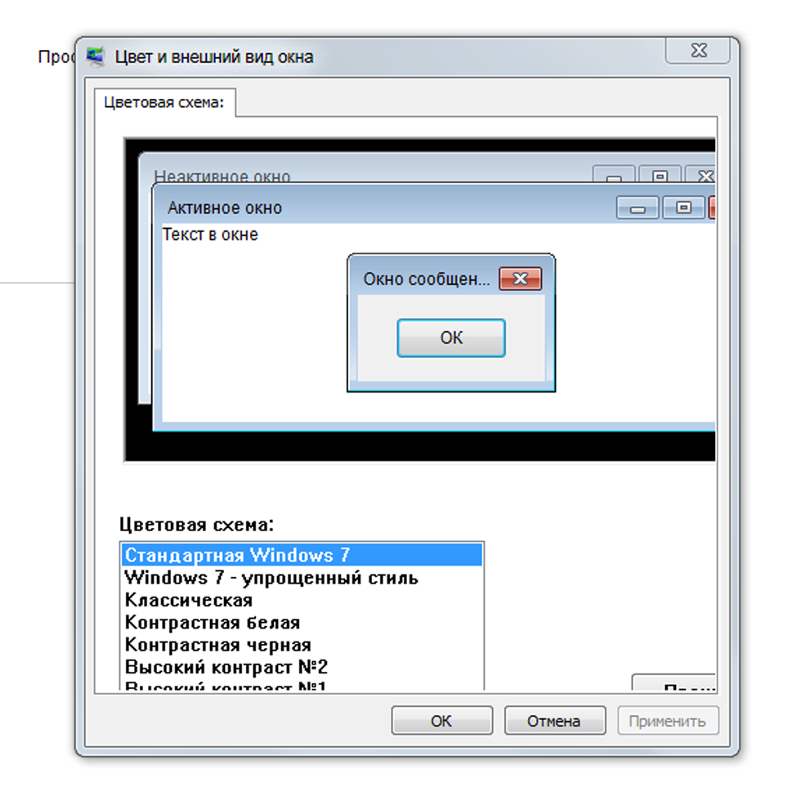
14 января 2020 года официально прекратилась поддержка операционной системы Windows 7, что означает, что пользователи данной ОС больше не будут получать бесплатные патчи и обновления безопасности.
В тот же день компания Microsoft, владеющая Windows, выпустила последний патч KB4534310 для тех, кто пока не готов отказаться от «семерки».
Это обновление должно было обеспечить пользователей актуальными корректировками системы, но в итоге привело к неприятному багу.
Как оказалось, у некоторых пользователей после установки KB4534310 вместо выбранных ранее обоев для рабочего стола появился черный экран — такой же появляется при сбое активации Windows у тех, кто пользуется пиратской версией, если система не может подтвердить легальность установленной версии.
Bleeping Computer направил запрос в Microsoft, чтобы узнать, будет ли компания выпускать еще одно последнее обновление, чтобы исправить баг с черным экраном, однако пресс-служба пока не дала комментарий.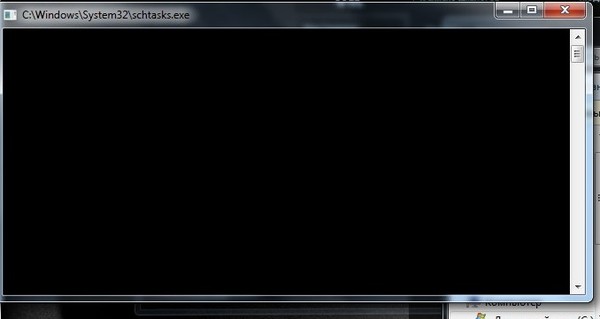
Кроме того, Microsoft могла специально «вшить» баг с черным экраном в последнее обновление, чтобы замотивировать пользователей отказаться от устаревшей «семерки» и перейти на Windows 10, которая является более совершенной и продвинутой версией операционной системы.
Релиз Windows 7 состоялся в 2009 году, а Windows 10 — в 2015-м. При этом Microsoft разрешила владельцам «семерки» произвести бесплатный апгрейд своей системы, но этим щедрым предложением воспользовались немногие. Лишь в январе 2019 года доля Windows 10 на рынке стала обгонять долю своего предшественника, хотя и ненамного — Windows 7 сохраняла лидерство и оставалась самой популярной ОС на протяжении почти четырех лет.
По состоянию на сентябрь 2019 года, 50,99% пользователей Windows отдают свое предпочтение именно «десятке». Windows 7 выбрали 30,34%.
На долю Windows 8 пришлось 0,63%, а Windows Vista — 0,15%.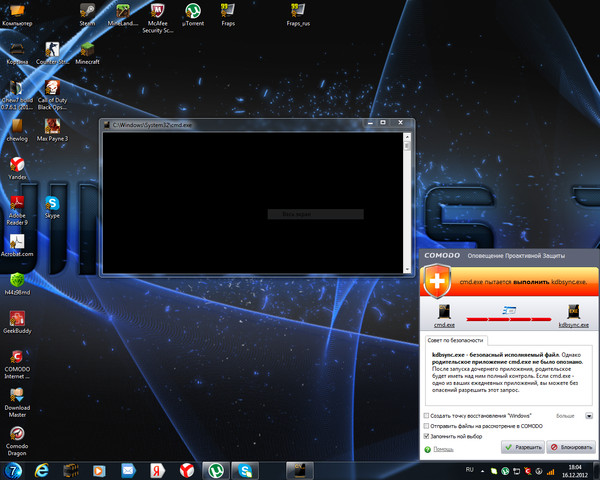 1,57% все еще пользуются Windows XP, которая увидела свет в 2001 году — почти 20 лет назад.
1,57% все еще пользуются Windows XP, которая увидела свет в 2001 году — почти 20 лет назад.
Вскоре после окончания обслуживания Windows 7 архитектор технологического центра Microsoft в России Иван Будылин заявил о том, что отмена техподдержки для «семерки» может вызвать проблемы для российских банков. Речь идет о высоком риски утраты данных. Это объясняется тем, что этой ОС уже более десяти лет, а за это время появилось множество новых видов кибератак.
По данным Cisco, каждый пятый компьютер в российских кредитных организациях работает на базе Windows 7. При этом, если верить статистике Statcounter на декабрь 2019 года, доля компьютеров с «семеркой» во всей России достигает 32%.
Лучшие темные скины для Windows 7 и 8.1
Темы по умолчанию для Windows 7 (Aero) и Windows 8.1 достаточно прозрачны и прозрачны. Если мы используем компьютер по ночам или предпочитаем более темные скины, стоит изменить визуальную композицию и кожу браузеров и других программ на что-то темное.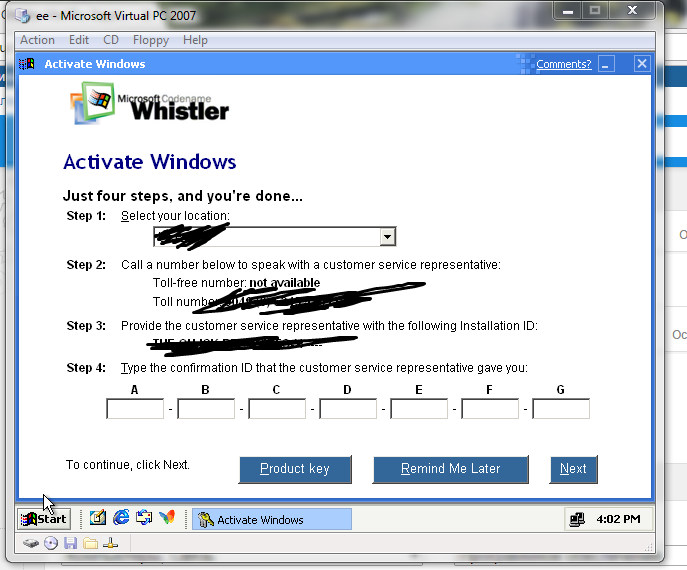 Вот самые интересные предложения.
Вот самые интересные предложения.
Прежде всего, прежде чем вы начнете просматривать и загружать скины на нашем компьютере, вы должны подготовить Windows для поддержки визуальных тем, созданных другими пользователями. Для этого нам нужно заменить один системный файл, но не беспокойтесь — вы будете делать все автоматически, используя программу UltraUXThemePatcher.
1. Подготовка системы для установки шкур
После загрузки программы ее необходимо запустить, а затем установить. Приложение внесет соответствующие изменения в наши системные файлы и попросит вас перезагрузить компьютер. В конце концов, мы можем пойти, чтобы загрузить и установить скины. Визуальные стили уникальны для отдельных систем, а те, которые адаптированы для Windows 7, не будут работать в Windows 8, и наоборот, те, у кого есть Eights, не будут работать на Sevens.
Установка скинов довольно проста — все, что вам нужно сделать, это скопировать соответствующие файлы в каталог C: \ Windows \ Resources \ Themes. Когда мы это сделаем, просто щелкните правой кнопкой мыши на рабочем столе, введите параметр персонализации и выберите распакованный элемент из списка композиций.
Когда мы это сделаем, просто щелкните правой кнопкой мыши на рабочем столе, введите параметр персонализации и выберите распакованный элемент из списка композиций.
Также стоит рассмотреть описание выбранных скинов на странице каждого из них — обычно авторы добавляют друг другу информацию относительно установки отдельных композиций и необходимых файлов.
2. Темные скины для Windows 7
- Плацебо для Windows 7
Очень красивый набор скинов, доступных в нескольких цветах (полностью темный или только частично), а также с различными кнопками. Всего доступно 8 вариантов: черный рынок, Angst, пепельница, чистое утро, холодный свет, черный рынок 2, холодный свет 2, объект Китч. Все они видны ниже.
Кроме того, в профиле скина есть дополнительные системные файлы (Дополнительные системные файлы), которые изменяют другие системные элементы, такие как кнопки или панель инструментов проводника. Однако они не являются обязательными.
Slave также отличная композиция, доступная для Windows 7. Она изменяет панель задач и окна системы на темную, не влияя на читаемость и видимость отдельных элементов.
Набор также включает в себя необязательные файлы для замещения в системе, которые меняют больше элементов на более темные, а также набор необходимых шрифтов.
- Динамический черный
Dynamic Black — очень темный стиль, который отображает все возможные элементы с черными оттенками, включая поля, которые обычно являются белыми в системе. Если вы хотите настроить свою систему в ночном режиме, то Dynamic Black, безусловно, поможет.
При таком большом количестве темных элементов также не стоит забывать о каких-либо дополнениях, доступных в пакете ZIP, и заменять все необязательные системные файлы, которые включены. Это обеспечит единообразный внешний вид всей системы.
- Статический + статический полированный + статический манго
В этом случае у нас есть целый набор из нескольких композиций, и мы можем выбрать, что подходит нам лучше всего. Фактически, мы имеем дело с довольно модным, плоским интерфейсом, который поддерживает прозрачность.
Кнопки закрытия и максимизации несколько похожи на Windows 8. Лично это один из моих любимых стилей, доступных для Windows 7 — он отлично работает и не имеет ошибок — я использовал его сам в течение длительного времени.
3. Темные скины для Windows 8.1
- База для Windows 8.1
Base — это простой, но элегантный стиль, который изменяет внешний вид панели задач, окон и кнопок закрытия до более темных. Он отлично подходит для людей, которые ищут темную кожу, а также для тех, кто хочет отойти от плоского стиля метро.
- Steam VS для Windows 8.1
Steam VS изменяет внешний вид нашей системы таким образом, чтобы она напоминала игровую платформу Steam. Композиция полностью темная и изменяет не только границы окна, но и фон сообщений и других элементов.
Пользователи Windows 8 / 8.1 также могут обратить внимание на состав полыхать (аналогично базе) и Gray8 (очень темный).
10 темных тем и окон для снятия напряжения глаз
Компьютерные экраны могут быть ярко яркими, особенно в темноте. Попробуйте уменьшить нагрузку на глаза
используя темный визуальный стиль Windows и тему веб-браузера. Вы даже можете придать каждой просматриваемой веб-странице вид белого текста на черном фоне.
Высококонтрастные темы
Вы можете выбрать один из двух темных тем Windows
: (1) высококонтрастная тема — которая не будет выглядеть красиво, но не требует дополнительного программного обеспечения — или (2) сторонняя тема, для которой вам нужно выполнить небольшой взлом Windows для установки Это.
Как в Windows 7, так и в Windows 8 имеется несколько встроенных высококонтрастных тем, которые можно использовать для получения темного рабочего стола и приложений. Щелкните правой кнопкой мыши на рабочем столе, выберите олицетворять, и выберите одну из тем с высокой контрастностью. Не стесняйтесь попробовать каждый и посмотреть, что вы предпочитаете.
Сторонние визуальные стили
Высококонтрастные темы не идеальны. Они предназначены для доступности, а не красивости. Они также не используют Aero, поэтому они не имеют аппаратного ускорения и выглядят не так хорошо.
Однако Microsoft не позволяет вам устанавливать сторонние темы Windows без взлома. Загрузите установщик UltraUXThemePatcher, запустите его и перезагрузите компьютер, чтобы установить исправление в вашей системе. Инструмент изменяет файл uxtheme.dll в Windows 7, Windows 8 или Windows 8.1, чтобы загрузить любую понравившуюся вам тему — по умолчанию он проверяет темы, которые вы пытаетесь загрузить, и загружает их только в том случае, если они подписаны Microsoft.
После того, как патч был применен, вы можете скачать файлы тем и поместить их в C: \ Windows \ Resources \ Themes. Они появятся в воплощение Диалог.
Избранные сторонние темы
Так как вы можете выбирать из множества различных тем, вот несколько примеров. Некоторые из этих тем также поставляются с иконками и шрифтами — скриншоты ниже показывают, как они выглядят без дополнительных битов. Имейте в виду, что темы не будут выглядеть идеально в каждой программе, так как многие программы предполагают, что вы используете предоставленные Microsoft темы по умолчанию.
Dark Agility для Windows 7 фокусируется на предоставлении темного интерфейса. Многие темные темы предоставляют темную панель инструментов и белые панели содержимого, но Dark Agility идет до конца. Сравните ее с высококонтрастной темой выше, и вы поймете, почему вы хотите использовать стороннюю тему. Это намного приятнее.
Dark Pearl VS для Windows 7 включает в себя более серый для дополнительного контраста. Панели контента больше не являются ослепительно белыми, так что это хороший компромисс между полностью черной или полностью яркой темой.
Abisso 2014 для Windows 8.1 примерно так темно, как вы можете получить. Это все черное, кроме текста и элементов интерфейса, которые выделяются белым и синим.
Steam VS для Windows 8.1 использует темные оттенки, которые соответствуют внешнему виду игрового сервиса Valve Steam. Также есть версия для Windows 7.
Мы рассмотрели больше тем Windows 7
и отличные темы для Windows 8
в прошлом. Для еще большего количества тем ознакомьтесь с визуальными стилями для Windows 7 или визуальными стилями для категорий Windows 8 на deviantART.
Наша статья на темы рабочего стола Windows 10
также имеет темную тему.
Темы браузера
Вы, вероятно, захотите установить темный скин браузера, чтобы ваш веб-браузер соответствовал вашему темному рабочему столу. Internet Explorer не поддерживает темы и будет использовать ресурсы из вашей темы Windows, но в других браузерах есть настраиваемые темы, которые вы можете установить. Темы здесь — просто предложения — вы найдете еще много темных тем на веб-сайте загрузки тем вашего веб-браузера.
Обтягивающий Элегант для Chrome обеспечивает симпатичную минимальную темную тему, которая превращает Chrome в новый темный рабочий стол.
Темная лиса для Firefox на панели инструментов отображается темный логотип Firefox, а также белые яркие кнопки.
Opera Simple Dark для Opera поможет странице быстрого набора соответствовать теме вашей операционной системы.
Веб-стили
Пользовательские стили могут выходить за рамки рабочего стола и приложений, работающих на нем. Пользовательские стили могут придать темному виду одному веб-сайту или даже всему веб-сайту. Они работают с применением стиля CSS. Для использования этих сценариев в Chrome, Firefox или Opera вам необходимо установить расширение Stylish.
Midnight Surfing Альтернатива это пользовательский стиль, который пытается превратить каждую веб-страницу, которую вы видите, в темную тему. Конечно, он не будет работать идеально на каждом сайте.
Темный Google Минималист пытается сделать то же самое, но только для Google. Это не будет мешать другим веб-сайтам.
Ищите userstyles.org для «Темных», чтобы найти темные темы для других веб-сайтов.
Теперь у вас должен быть темный рабочий стол, темный веб-браузер и даже темные веб-страницы.
Разве эти темы не бальзам для ваших напряженных глаз
? Теперь вы также можете уменьшить нагрузку на ваш iPhone
,
Ноутбуки и ПК All-in-One HP — Устранение проблем с экраном (Windows 10, 8, 7)
При просмотре одинакового изображения на экране ноутбука или моноблока All-in-One и внешнем дисплее (мониторе, проекторе или телевизоре) разрешение изображения на экране компьютера, может понизиться, а вокруг краев могут появиться черные полосы.
Рис. : Пример черных полос и уменьшения разрешения изображения при подключении к внешнему дисплею
Эта проблема может возникать, если аппаратное разрешение экрана компьютера и разрешение внешнего монитора различаются. Когда система управления графикой обнаруживает два экрана, обычно она применяет к обоим устройствам настройки с меньшим разрешением в качестве настроек по умолчанию.
Чтобы устранить эту проблему, отключите внешний монитор, чтобы убедиться в том, что разрешения на экране компьютера восстановилось до требуемых значений. Повторно подключите внешний монитор, а затем отрегулируйте настройки разрешения для каждого устройства, используя один из следующих методов:
Управление графическим дисплеем с помощью Windows
Чтобы управлять графическим дисплеем с помощью Windows, подключите оба экрана, щелкните правой кнопкой мыши на рабочем столе, выберите Разрешение экрана и измените разрешение для каждого экрана. Для некоторых моделей ноутбуков можно выбрать дополнительные возможности и Дублировать одно изображение на обоих экранах или Расширить изображение рабочего стола на оба экрана.
Если проблема по-прежнему не решена, проверьте наличие и загрузите обновления для видеокарты и BIOS.
Дополнительные сведения см. в следующих документах технической поддержки.
Управление графическим дисплеем с помощью расширенных параметров графики
В некоторых моделях компьютеров с высокопроизводительным процессором или графическим сопроцессором есть расширенные функции обработки графики. Названия расширенных параметров графики могут различаться. Чтобы использовать функцию расширенных параметров графики (при их доступности) для управления графическим дисплеем, щелкните правой кнопкой мыши рабочий стол и выберите один из следующих параметров:
Свойства графики или Параметры графики (Intel)
Модуль Vision или Управление Catalyst (AMD)
Панель управления Nvidia (Nvidia)
Рис. : Пример процесса открытия меню расширенных параметров графики
Если проблема по-прежнему не решена, проверьте наличие и загрузите обновления для видеокарты и BIOS.
Дополнительные сведения см. в следующих документах технической поддержки.
Ваш рабочий стол Windows 7 стал черным? У Microsoft есть исправление … а пока что обходные пути [Обновлено]
Windows 7 мертва: вы это знаете. Для большинства людей больше нет обновлений для Windows 7: вы это знаете. Некоторые считают, что Windows 7 должна быть сделана с открытым исходным кодом: да, верно,
.Каким бы ни был статус Windows 7, факт в том, что многие люди все еще используют ее, а последнее обновление (KB4534310) вызвало у некоторых пользователей странную проблему, сделав их рабочие столы черными.Microsoft теперь признала проблему, но заявляет, что исправит ошибку только для тех, кто готов платить.
См. Также:
То, что исправление должно быть доступно только пользователям Windows 7, оплачивающим расширенные обновления безопасности (ESU), неудивительно — Microsoft дала понять это некоторое время назад. Но последнее обновление, которое будет доступно для всех пользователей Windows 7, чтобы вызвать проблемы, которые никогда не будут устранены, … раздражает тех, кто пострадал, мягко говоря.
Microsoft заявила, что выпустит исправление для клиентов ESU, и пока оно не будет выпущено в следующем месяце во вторник исправлений, компания предложила обходной путь, который также может быть использован неплательщиками Windows 7.
Компания сообщает о проблеме в сообщении на странице известных проблем для Windows 7:
Пользовательские обои отображаются как черные
После установки KB4534310 обои рабочего стола, когда установлено значение «Растянуть», могут отображаться черным.
Затронутые платформы:
- Клиент: Windows 7 SP1
- Сервер: Windows Server 2008 R2 SP1
Обходной путь: Чтобы устранить проблему, вы можете выполнить одно из следующих действий:
- Установите для пользовательского изображения вариант, отличный от «Растянуть», например «Заливка», «По размеру», «Плитка» или «По центру» или
- Выберите пользовательские обои, соответствующие разрешению вашего рабочего стола.
Следующие шаги: Мы работаем над решением и предполагаем, что решение будет доступно в середине февраля для организаций, которые приобрели расширенные обновления безопасности для Windows 7 (ESU).
Хотя неплательщики вполне могут надеяться, что Microsoft уступит и сделает это и другие исправления доступными для них, это кажется крайне маловероятным. Компания уже подтвердила, что исправит только серьезную ошибку Internet Explorer для пользователей Windows 7 ESU.Будет интересно посмотреть, решит ли 0patch решить проблему черного рабочего стола с помощью собственной системы микропатчей.
ОБНОВЛЕНИЕ
Microsoft теперь заявляет, что выпустит исправление ошибок черного рабочего стола для всех пользователей Windows 7 бесплатно
Microsoft подтверждает, что рабочий стол Windows 7 может стать черным
Изображение предоставлено PureinfotechWindows 7 достигла конца поддержки 14 января, и Microsoft больше не работает над новыми качественными обновлениями для ОС, которой уже несколько десятилетий.Как мы сообщали, последнее обновление безопасности Microsoft для Windows 7 нарушает основную функцию ОС — персонализацию рабочего стола.
Согласно нескольким сообщениям, последнее обновление безопасности Windows 7 разрушает обои рабочего стола и заменяет их сплошным черным фоном. Хотя некоторые пользователи предполагали, что сервер активации Microsoft может быть неисправен, теперь Microsoft подтвердила, что ошибка KB4534310.
Microsoft наконец-то признала, что Windows 7 KB4534310 непреднамеренно заменяет фон рабочего стола сплошным черным цветом.Сбой обоев влияет на все выпуски Windows 7 с пакетом обновления 1 (SP1) и Windows Server 2008 R2 с пакетом обновления 1 (SP1).
Проблема также возникает на корпоративных ПК, развернутых во всей сети. Microsoft отметила, что ошибка возникает в Windows 7 только тогда, когда обои растянуты по всему рабочему столу. Другими словами, вы увидите черный экран, если ваши персональные настройки настроены на использование «режима растяжения».
Несмотря на то, что Microsoft знает о новом беспорядке, который она создала, планирует ли компания решить эту проблему? Да, но исправление не будет выпущено для потребителей, поскольку Windows 7 официально не поддерживается.
Если ваша организация приобрела расширенные обновления безопасности для Windows 7 (ESU), вы можете ожидать, что Microsoft решит проблему к середине февраля. Для других проблем с Windows 7 есть обходной путь.
Как исправить черные обои на рабочий стол в Windows 7
- Щелкните рабочий стол правой кнопкой мыши и выберите «Персонализировать».
- Щелкните параметр «Фон рабочего стола».
- Щелкните любое изображение, но установите положение изображения как «Заливка», «По размеру», «Плитка» или «По центру».
- Нажмите «Сохранить изменения».
Microsoft сообщает, что пользователи также могут выбирать собственные обои, соответствующие разрешению вашего рабочего стола.
К сожалению, похоже, что вы больше никогда не сможете использовать режим Stretch на вашем устройстве с Windows 7.
Windows 7 загружается на не отвечающий черный экран с курсором мыши
СИМПТОМЫ
Черный экран смерти
РЕШЕНИЕ:
Каковы возможные причины появления черного экрана смерти?
• Обновление безопасности Windows.
• Вредоносное ПО.
• Поврежден драйвер видеокарты.
Какие возможные решения для черного экрана смерти?
A. Загрузите компьютер с помощью параметра «Последняя удачная конфигурация».
• Доступ к этой быстрой маленькой опции можно получить, выполнив следующие простые шаги:
• Нажмите и удерживайте кнопку «F8» при загрузке компьютера до отображения логотипа Windows. Это приведет вас к дополнительным параметрам загрузки, в которых предоставляется список параметров загрузки вашей системы Windows 7.
• Найдите параметр «Последняя удачная конфигурация» и выберите его, нажав клавишу Enter. Теперь ваш компьютер должен начать загрузку Windows.
B. Переустановите драйвер видеокарты.
Это решение применимо только в том случае, если вы все еще можете получить доступ к диспетчеру задач вашего компьютера с Windows 7.
1. Нажмите и удерживайте следующие клавиши: Ctrl + Alt + Delete, чтобы получить доступ к диспетчеру задач.
2. Перейдите на вкладку «Процессы» и найдите «explorer.exe».
3. Щелкните правой кнопкой мыши выбранный процесс и выберите «Завершить процесс».
4. Создайте новую задачу, щелкнув «Файл» и «Новая задача» (Выполнить).
5. Введите «explorer.exe» в текстовое поле и нажмите «ОК». Панель задач Windows теперь должна быть видна.
6. Нажмите кнопку «Пуск» и найдите Диспетчер устройств, набрав «диспетчер устройств» в поле поиска Windows. Щелкните результат поиска.
7. Найдите параметр «адаптер дисплея» и дважды щелкните его. Это должно показать ваше устройство. Щелкните правой кнопкой мыши имя устройства и выберите «Обновить программное обеспечение драйвера».
C. Удалите обновление безопасности Windows.
1. Нажмите кнопку «Пуск» и найдите «Программы и компоненты», набрав «программы и компоненты» в поле поиска Windows. Щелкните первый результат поиска.
2. Найдите параметр «Просмотр установленных обновлений» в верхнем левом углу открывшегося окна и щелкните его. Будет отображен список установленных обновлений.
3. Найдите обновления в категории «Windows».
4. Обратите внимание на названия обновлений и даты их установки.Если есть обновления с кодовым названием KB2607712, KB976098 и KB7, и они были установлены непосредственно перед появлением «черного экрана смерти», удалите их, щелкнув правой кнопкой мыши имя обновления и выбрав «удалить»
D. Проверьте реестр Windows.
1. Нажмите кнопку «Пуск» и введите «regedit» в поле поиска Windows. Щелкните первый результат поиска.
2. Перейдите в это конкретное место реестра: HKEY_LOCAL_MACHINE \ SOFTWARE \ Microsoft \ Windows NT \ CurrentVersion \ Winlogon
3.Щелкните кнопку WinLogon. На правой панели окна найдите параметр «Оболочка» и щелкните его. Значение столбца данных должно быть explorer.exe. Если это не так, измените значение, дважды щелкнув «Оболочка» и набрав «explorer.exe» в поле ввода «Значение». После внесения изменений нажмите ОК.
4. Закройте редактор реестра и перезагрузите компьютер.
E. Сканирование и удаление вредоносных программ.
1. Выберите «Безопасный режим с загрузкой сетевых драйверов», когда вы окажетесь на экране «Дополнительные параметры загрузки». Это позволит вам иметь подключение к Интернету в безопасном режиме Windows.
2. Войдите в свой компьютер. Если у вас много учетных записей пользователей на этом компьютере, убедитесь, что учетная запись, с которой вы вошли, имеет права администратора.
3. Откройте веб-браузер, загрузите и установите бесплатную версию программного обеспечения Malware bytes Anit-Malware.
4. После успешной установки откройте программу «Байты вредоносных программ» и выполните полное сканирование вашего ПК. Это может занять значительное время в зависимости от размера и скорости ваших жестких дисков. Дождитесь завершения сканирования и наберитесь терпения.
5. После завершения сканирования просмотрите результаты сканирования и позвольте байтам вредоносного ПО удалить зараженные файлы, если таковые имеются.
F. Выполните восстановление системы в безопасном режиме.
1. Выберите «Безопасный режим», когда вы окажетесь на экране «Дополнительные параметры загрузки». Теперь система загрузит файлы, необходимые для загрузки в безопасном режиме. Подождите, пока не появится экран входа в систему.
2. Войдите в свой компьютер. Если у вас много учетных записей пользователей на этом компьютере, убедитесь, что учетная запись, с которой вы вошли, имеет права администратора.
3. Нажмите кнопку «Пуск» и найдите «Восстановление системы», набрав «Восстановление системы» в поле поиска Windows. Щелкните первый результат поиска.
4. Выберите точку восстановления, к которой должен вернуться ваш компьютер. Точки восстановления имеют соответствующую дату создания. Выберите самую последнюю дату, когда ваш компьютер работал должным образом.
G. Выполните восстановление системы с помощью параметров восстановления системы.
1. Нажмите кнопку «F8» на клавиатуре после загрузки компьютера. Это позволит обойти обычный процесс загрузки и вместо этого приведет вас к расширенным параметрам загрузки.Примечание. Для этого процесса есть небольшое окно возможностей, поэтому вы можете нажимать кнопку несколько раз, чтобы убедиться, что вы не упустите эту возможность.
2. Нажмите «Восстановить компьютер» на экране «Дополнительные параметры загрузки».
3. Выберите подходящую раскладку клавиатуры.
4. Введите данные своей учетной записи.
5. Выберите «Восстановление системы» в окне «Параметры восстановления системы».
6. Выберите точку восстановления, к которой должен вернуться ваш компьютер. Точки восстановления имеют соответствующую дату создания.Выберите самую последнюю дату, когда ваш компьютер работал должным образом. Нажмите «Далее», а затем «Готово».
Ссылки:
Об авторе
Сарат Кумар S
Сарат Кумар С. еще не написал биографию
4 способа получить предпочитаемую темную тему Windows 7
Чаще всего мы сталкиваемся с проблемами освещения экранов наших мониторов.Во-первых, это может быть очень плохо из-за напряжения глаз, особенно если оно слишком яркое. Это часто происходит из-за слишком высокой контрастности или из-за того, что цветовая схема состоит из ярких цветов.
Независимо от причины, это не меняет того факта, что это может быть плохо для вас. Хотя это все равно будет раздражать, вы можете по крайней мере попробовать несколько методов, чтобы уменьшить нагрузку на глаза, и один из них — использовать темную тему Windows 7 . К счастью, в этой статье мы расскажем о четырех способах достижения этой персонализации.Начнем с первого.
1. Темная тема Windows 7 «High Contrast Black» 2. Сторонние инструменты тем 3. Эксклюзивные темы для браузера 4. Темный режим Заключение Заключение
1. Темная тема Windows 7 «High Contrast Black»
Пытаясь найти способ что-то сделать, мы стараемся найти в первую очередь самый простой метод. Это также относится к использованию темной темы Windows 7 . Поскольку существует четыре метода, мы сначала обсудим самый простой из них.Это приводит нас к персонализации High Contrast Black.
Каждый ПК с Windows имеет возможность изменять свои темы с помощью Персонализации. И именно этим мы сейчас и занимаемся. Вот как можно получить доступ к «Высококонтрастному черному»:
Доступ к персонализации Windows.
На компьютере с Windows перейдите на рабочий стол. На рабочем столе щелкните правой кнопкой мыши, затем выберите Personalization , который должен быть последним параметром в появившемся меню. Если вы не можете этого сделать, вы также можете получить доступ к персонализации Windows, нажав клавишу Win на клавиатуре, а затем введите «Персонализация».Теперь выберите первый всплывающий вариант.
Включить высококонтрастный черный.
Там вы увидите разные темы. Он должен быть отнесен к категории My Themes , Aero Themes и Basic and High Contrast Themes . В разделе «Основные темы» и «Темы с высокой контрастностью» должен быть параметр «Высокая контрастность черного». После выбора этой опции экран загрузится до темы. После этого закройте окно «Персонализация», чтобы применить и сохранить изменения.
Это почти все, что вам нужно знать, чтобы изменить тему Windows. Конечно, у вас есть больше возможностей, кроме High Contrast Black, но мы предлагаем именно его, если вы хотите максимально снизить нагрузку на глаза. Чтобы дать вам лучшее представление, вот несколько вариантов для каждой категории:
- Темы Aero. (1) темы Windows 7 по умолчанию, (2) персонажи, (3) пейзажи, (4) сцены, (5) природа, (6) архитектура и, наконец, (7) тема, которая зависит от вашей страны
- Базовые и высококонтрастные темы. (1) Windows 7 Basic, (2) Classic, (3) High Contrast # 1 и (4) High Contrast # 2, (5) High Contrast White и (6) High Contrast Black
В заключение, есть 13 тем, которые доступны пользователям по умолчанию: семь из тем Aero и шесть из основных тем и тем с высокой контрастностью. Однако, если вы планируете снизить нагрузку на глаза, мы предлагаем просто выбрать из шести в последней категории. Кроме того, вы можете добавлять темы самостоятельно, но для этого потребуется другой метод, а именно с помощью стороннего программного обеспечения.
2. Сторонние инструменты тем
Для большинства пользователей 13 вариантов может немного не хватать. Они ограничены этим числом, но это не всегда так, особенно для профессионалов. Это потому, что они знают об использовании сторонних инструментов.
К сожалению, новичку не так-то просто научиться пользоваться такими инструментами. Существует надлежащая правовая процедура, и вам может потребоваться время, чтобы освоить ее. Итак, без лишних слов, давайте перейдем к нашему первому шагу.
Подготовка к установке
В принципе, вам нужно сначала подготовиться, что очень понятно. Это связано с тем, что в большинстве случаев вы не сможете установить сторонние инструменты для работы с темами, не говоря уже о темной теме Windows 7 без какой-либо подготовки.
С учетом сказанного вам сначала нужно будет установить хак, который позволит вам установить сторонние инструменты. Этот конкретный хак — это ThemePatcher. Установка очень проста. Просто перейдите по этой ссылке и загрузите программу.Как только это будет сделано, дважды щелкните установочный файл, чтобы установить его. Затем вам будет предложено перезагрузить компьютер, или вы также можете отложить это. Решение за вами.
Этот патч позволит вам скачивать файлы тем и использовать их по своему желанию. Темы, установленные пользователями, обычно отображаются в окне «Персонализация». Однако вам придется перетащить загруженные темы в папку Themes.
Выбор темы
Теперь, когда вы можете получить тему по своему выбору, вы можете загрузить темы, соответствующие вашим критериям, как темную тему Windows 7 .
Однако каждая тема, которую вы получите, будет иметь разный внешний вид. Некоторые темы даже создали свои собственные шрифты и значки. При всех возможностях вам может быть непросто найти наиболее подходящую тему. К счастью для вас, у нас есть несколько примеров лучших тем для снижения нагрузки на глаза.
- Темная ловкость. Тема Dark Agility — это то, что вы ожидаете от названия. Большинство объектов, которые вы увидите на экране с этой темой, темные.Однако это не одна из тем, которые меняют даже значок и шрифты, поэтому это все тот же старый интерфейс, который вы использовали раньше.
- Темный жемчуг VS. В то время как Dark Agility может быть очень темным, Dark Pearl VS имеет более светлый цвет. С этой темой большая часть вашего экрана будет серого цвета, а некоторые — более темного цвета. Это отличный вариант, если вы не хотите, чтобы экран был слишком темным.
- Abisso 2014. Не будет преувеличением сказать, что эта темная тема Windows 7 — самая темная из всех.Возможно, единственные цвета, которые будут выделяться помимо черного, — это синий и белый цвет текста и значков.
- Steam VS. Как и следовало ожидать из названия, Steam VS, это тема, в которой используются те же цвета, что и в приложении Steam. Это будет означать, что это идеальная темная тема для Windows 7 для тех, кто часто пользуется указанной игровой платформой.
Это четыре основных рекомендации, которые у нас есть для людей, которые хотят получить темные темы Windows 7 через сторонние темы.Каждый из них по-своему привлекателен, но выбирать ли вы какой-либо из них целиком и полностью зависит от вас.
Теперь, если вы действительно ищете не темная тема Windows 7 , то, возможно, вам нужно другое решение проблемы с экраном. Теперь наша следующая запись будет наиболее подходящей для тех, кто использует свои компьютеры только для просмотра.
3. Темы, эксклюзивные для браузера
Иногда, если вы заставляете глаза приспосабливаться к экрану, на который вы смотрите круглосуточно, 7 дней в неделю, это принесет больше вреда, чем пользы.Таким образом, мы предлагаем изменять только цветовую схему вашего браузера, если вы используете свой компьютер в основном для просмотра. Это приводит нас к темам, эксклюзивным для браузера.
Такие темы будут применяться только к вашему браузеру, а не ко всей компьютерной системе. Таким образом, это наиболее подходящий вариант для снижения утомляемости глаз без необходимости слишком много настраивать. Вот как вы можете загружать и использовать темы Chrome:
- На вашем компьютере запустите браузер Chrome.
- Теперь в браузере Chrome перейдите к значку More , представленному тремя точками, которые должны быть расположены в правом верхнем углу страницы.
- В появившемся меню выберите Настройки .
- В левой части страницы настроек щелкните Внешний вид .
- Затем нажмите Темы .
- Вы попадете в Интернет-магазин Chrome . Оттуда найдите тему, которую хотите использовать. Мы предлагаем перейти в раздел Dark & Black Theme , чтобы он мог представлять темную тему Windows 7 , которую вы ищете.
- После выбора нужной темы нажмите Добавить в Chrome Браузер загрузит необходимые файлы темы и применит их автоматически.
На этом этапе у вас есть тема, которую вы хотите использовать в своем браузере. Единственным недостатком этого является то, что это может вызвать проблемы, если файлы темы браузера были повреждены. И по этой причине мы лично рекомендуем следующие надежные темы:
- Slinky Elegant. Тема Slinky Elegant — одна из самых популярных тем. Помимо цветовой гаммы, он также может похвастаться удобством и простотой.
- Just Black. Эта тема, пожалуй, самая простая даже среди популярных темных тем Windows 7. Он просто меняет цвет вашего браузера на черный. Ни больше, ни меньше, идеально подходит для тех, кто не хочет слишком сильно подстраиваться под цвет.
Это всего лишь наши рекомендации. Вы также можете сами поискать тему.В конце концов, в Интернет-магазине Chrome должны быть сотни вариантов. В любом случае, давайте перейдем к следующему и последнему способу получения темной темы Windows 7 .
4. Dark Mode Заключение
Наша последняя запись — Темный режим. Темный режим — это функция Windows, которая очень похожа на высококонтрастный черный в том смысле, что ее можно получить без использования сторонних инструментов. Вам нужно только использовать встроенные платформы Windows.
Кроме того, на этот раз мы также собираемся перейти к окну персонализации.Итак, без лишних слов, вот как вы можете использовать встроенную функцию темного режима для получения темной темы Windows 7:
- Перейдите в меню Personalization , как и раньше. Это может быть либо через рабочий стол, либо через панель поиска в меню «Пуск».
- В нижней части меню «Персонализация» щелкните значок Windows Color
- На следующем экране прокрутите вниз, пока не увидите параметр Темный под Выберите режим приложения Щелкните этот параметр.
Это изменит цвета вашей операционной системы Windows на темные. Конечно, поскольку мы изменили только цвета, внешний вид шрифтов, значков и т. Д. Не изменится.
Кроме того, цвета будут отражать и другие приложения, такие как проводник, браузеры и другое программное обеспечение, установленное в системе. К сожалению, могут быть модели Windows, которые не поддерживают эту настройку темного режима, поэтому мы рекомендуем вам поискать и другие варианты, а не полагаться исключительно на темный режим.
Заключение
Это четыре различных способа получить желаемую темную тему Windows 7 . Может быть нелегко получить желаемую тему, но все же стоит попробовать, учитывая, что это принесет пользу вашим глазам. Тем не менее, не забывайте использовать компьютер умеренно, чтобы ваши глаза могли отдохнуть от стресса, создаваемого экраном компьютера. Надеюсь, это поможет вам более продуктивно использовать свой компьютер.
| Установщик ActiveX (AxInstSV) | AxInstSV | Руководство | Руководство | Руководство | Руководство | Руководство | Руководство | Руководство | Отключено * | Отключено * |
| Адаптивная яркость | SensrSvc | Нет в наличии | Руководство | Руководство | Руководство | Руководство | Руководство | Руководство | Отключено * | Отключено * |
| Опыт применения | AeLookupSvc | Руководство **** | Руководство **** | Руководство **** | Руководство **** | Руководство **** | Руководство **** | Руководство | Руководство | Руководство |
| Служба поддержки узла приложений ** | AppHostSvc | Не установлен (автомат, запущен) | Не установлен (автомат, запущен) | Не установлен (автомат, запущен) | Не установлен (автомат, запущен) | Не установлен (автомат, запущен) | Не установлен (автомат, запущен) | Не установлен | Не установлен | Не установлен |
| Идентификатор приложения | AppIDSvc | Руководство | Руководство | Руководство | Руководство | Руководство | Руководство | Руководство | Руководство | Руководство |
| Информация о приложении | Приложение | Руководство (запущено) | Руководство (запущено) | Руководство (запущено) | Руководство (запущено) | Руководство (запущено) | Руководство (запущено) | Руководство | Руководство | Руководство |
| Служба шлюза уровня приложений | ALG | Руководство | Руководство | Руководство | Руководство | Руководство | Руководство | Руководство | Отключено * | Отключено * |
| Управление приложениями | AppMgmt | Нет в наличии | Нет в наличии | Нет в наличии | Руководство | Руководство | Руководство | Отключено * | Отключено * | Отключено * |
| ASP.NET State Service ** | aspnet_state | Нет в наличии | Нет в наличии | Не установлен (вручную) | Не установлен (вручную) | Не установлен (вручную) | Не установлен (вручную) | Не установлен | Не установлен | Не установлен |
| Фоновая интеллектуальная служба передачи | БИТЫ | Руководство | Руководство | Руководство | Руководство | Руководство | Руководство | Руководство | Руководство | Отключено * |
| Базовый механизм фильтрации | BFE | АКПП (Запущено) | АКПП (Запущено) | АКПП (Запущено) | АКПП (Запущено) | АКПП (Запущено) | АКПП (Запущено) | Автомат | Автомат | Отключено * |
| Служба шифрования диска BitLocker | BDESVC | Руководство | Руководство | Руководство | Руководство | Руководство | Руководство | Руководство | Отключено * | Отключено * |
| Служба резервного ядра на уровне блоков | двигатель | Руководство | Руководство | Руководство | Руководство | Руководство | Руководство | Руководство | Руководство | Отключено * |
| Служба поддержки Bluetooth | bthserv | Руководство | Руководство | Руководство | Руководство | Руководство | Руководство | Отключено * | Отключено * | Отключено * |
| BranchCache | PeerDistSvc | Нет в наличии | Нет в наличии | Нет в наличии | Руководство | Руководство | Руководство | Отключено * | Отключено * | Отключено * |
| Распространение сертификата | CertPropSvc | Руководство | Руководство | Руководство | Руководство | Руководство | Руководство | Отключено * | Отключено * | Отключено * |
| Клиент для NFS ** | NfsClnt | Нет в наличии | Нет в наличии | Нет в наличии | Нет в наличии | Не установлен (автомат, запущен) | Не установлен (автомат, запущен) | Не установлен | Не установлен | Не установлен |
| Изоляция ключа КПГ | KeyIso | Руководство **** | Руководство **** | Руководство **** | Руководство **** | Руководство **** | Руководство **** | Руководство | Руководство | Отключено * |
| Система событий COM + | Система событий | АКПП (Запущено) | АКПП (Запущено) | АКПП (Запущено) | АКПП (Запущено) | АКПП (Запущено) | АКПП (Запущено) | Автомат | Автомат | Автомат |
| Системное приложение COM + | COMSysApp | Руководство | Руководство | Руководство | Руководство | Руководство | Руководство | Руководство | Руководство | Руководство |
| Компьютерный браузер | Браузер | Руководство **** | Руководство **** | Руководство **** | Руководство **** | Руководство **** | Руководство **** | Руководство | Руководство | Руководство |
| Диспетчер учетных данных | VaultSvc | Руководство | Руководство | Руководство | Руководство | Руководство | Руководство | Руководство | Отключено * | Отключено * |
| Криптографические службы | CryptSvc | АКПП (Запущено) | АКПП (Запущено) | АКПП (Запущено) | АКПП (Запущено) | АКПП (Запущено) | АКПП (Запущено) | Автомат | Автомат | Автомат |
| Программа запуска процессов сервера DCOM | DcomLaunch | АКПП (Запущено) | АКПП (Запущено) | АКПП (Запущено) | АКПП (Запущено) | АКПП (Запущено) | АКПП (Запущено) | Автомат | Автомат | Автомат |
| Диспетчер окон рабочего стола Диспетчер сеансов | UxSms | АКПП (Запущено) | АКПП (Запущено) | АКПП (Запущено) | АКПП (Запущено) | АКПП (Запущено) | АКПП (Запущено) | Автомат | Автомат | Отключено * |
| DHCP-клиент | Dhcp | АКПП (Запущено) | АКПП (Запущено) | АКПП (Запущено) | АКПП (Запущено) | АКПП (Запущено) | АКПП (Запущено) | Автомат | Автомат | Автомат |
| Диагностическая политика службы | ДПС | АКПП (Запущено) | АКПП (Запущено) | АКПП (Запущено) | АКПП (Запущено) | АКПП (Запущено) | АКПП (Запущено) | Автомат | Отключено * | Отключено * |
| Узел диагностической службы | WdiServiceHost | Руководство (запущено) | Руководство (запущено) | Руководство (запущено) | Руководство (запущено) | Руководство (запущено) | Руководство (запущено) | Руководство | Отключено * | Отключено * |
| Узел диагностической системы | WdiSystemHost | Руководство **** | Руководство **** | Руководство **** | Руководство **** | Руководство **** | Руководство **** | Руководство | Отключено * | Отключено * |
| Дефрагментатор диска | defragsvc | Руководство | Руководство | Руководство | Руководство | Руководство | Руководство | Руководство | Руководство | Руководство |
| Клиент отслеживания распределенных ссылок | TrkWks | АКПП (Запущено) | АКПП (Запущено) | АКПП (Запущено) | АКПП (Запущено) | АКПП (Запущено) | АКПП (Запущено) | Отключено * | Отключено * | Отключено * |
| Координатор распределенных транзакций | MSDTC | Руководство **** | Руководство **** | Руководство **** | Руководство **** | Руководство **** | Руководство **** | Руководство | Руководство | Руководство |
| DNS-клиент | Dnscache | АКПП (Запущено) | АКПП (Запущено) | АКПП (Запущено) | АКПП (Запущено) | АКПП (Запущено) | АКПП (Запущено) | Автомат | Автомат | Отключено * |
| Шифрованная файловая система (EFS) | EFS | Руководство | Руководство | Руководство | Руководство | Руководство | Руководство | Руководство | Отключено * | Отключено * |
| Расширяемый протокол аутентификации | EapHost | Руководство | Руководство | Руководство | Руководство | Руководство | Руководство | Руководство | Руководство | Отключено * |
| Факс ** | Факс | Руководство | Руководство | Руководство | Руководство | Руководство | Руководство | Руководство | Отключено * | Не установлено * |
| Хост поставщика обнаружения функций | fdPHost | Руководство (запущено) | Руководство (запущено) | Руководство (запущено) | Руководство (запущено) | Руководство (запущено) | Руководство (запущено) | Руководство | Отключено * | Отключено * |
| Публикация ресурса обнаружения функций | FDResPub | АКПП (Запущено) | АКПП (Запущено) | АКПП (Запущено) | АКПП (Запущено) | АКПП (Запущено) | АКПП (Запущено) | Автомат | Отключено * | Отключено * |
| Клиент групповой политики | gpsvc | АКПП (Запущено) | АКПП (Запущено) | АКПП (Запущено) | АКПП (Запущено) | АКПП (Запущено) | АКПП (Запущено) | Автомат | Автомат | Автомат |
| Управление ключами работоспособности и сертификатами | hkmsvc | Руководство | Руководство | Руководство | Руководство | Руководство | Руководство | Руководство | Отключено * | Отключено * |
| Слушатель домашней группы | HomeGroupListener | Руководство **** | Руководство **** | Руководство **** | Руководство **** | Руководство **** | Руководство **** | Руководство | Руководство | Отключено * |
| Провайдер домашней группы | HomeGroupProvider | Руководство (запущено) | Руководство (запущено) | Руководство (запущено) | Руководство (запущено) | Руководство (запущено) | Руководство (запущено) | Руководство | Руководство | Отключено * |
| Доступ к устройствам с человеческим интерфейсом | hidserv | Руководство | Руководство | Руководство | Руководство | Руководство | Руководство | Руководство | Отключено * | Отключено * |
| Служба администрирования IIS ** | IISADMIN | Не установлен (автомат, запущен) | Не установлен (автомат, запущен) | Не установлен (автомат, запущен) | Не установлен (автомат, запущен) | Не установлен (автомат) | Не установлен (автомат, запущен) | Не установлен | Не установлен | Не установлен |
| Модули ключей IKE и AuthIP IPsec | IKEEXT | Руководство | Руководство | Руководство | Руководство | Руководство | Руководство | Руководство | Руководство | Отключено * |
| Служба индексирования ** | CISVC | Не установлен (автомат, запущен) | Не установлен (автомат, запущен) | Не установлен (автомат, запущен) | Не установлен (автомат, запущен) | Не установлен (автомат, запущен) | Не установлен (запущен, автоматически) | Не установлен | Не установлен | Не установлен |
| Обнаружение интерактивных служб | UI0Detect | Руководство | Руководство | Руководство | Руководство | Руководство | Руководство | Руководство | Отключено * | Отключено * |
| Общий доступ к подключению Интернета (ICS) | Общий доступ | Отключено | Отключено | Отключено | Отключено | Отключено | Отключено | Отключено | Отключено | Отключено |
| Помощник по IP | iphlpsvc | АКПП (Запущено) | АКПП (Запущено) | АКПП (Запущено) | АКПП (Запущено) | АКПП (Запущено) | АКПП (Запущено) | Отключено * | Отключено * | Отключено * |
| Агент политики IPsec | Агент политики | Руководство | Руководство | Руководство | Руководство | Руководство | Руководство | Руководство | Руководство | Отключено * |
| KtmRm для координатора распределенных транзакций | KtmRm | Руководство | Руководство | Руководство | Руководство | Руководство | Руководство | Руководство | Руководство | Руководство |
| Устройство отображения топологии канального уровня | lltdsvc | Руководство | Руководство | Руководство | Руководство | Руководство | Руководство | Руководство | Отключено * | Отключено * |
| Служба LPD ** | LPDSVC | Нет в наличии | Не установлен (автомат, запущен) | Не установлен (автомат, запущен) | Не установлен (автомат, запущен) | Не установлен (автомат, запущен) | Не установлен (автомат, запущен) | Не установлен | Не установлен | Не установлен |
| Услуга расширения медиацентра ** | Mcx2Svc | Нет в наличии | Нет в наличии | Отключено | Отключено | Отключено | Отключено | Отключено | Отключено | Не установлено * |
| Очередь сообщений ** | MSMQ | Не установлен (автомат, запущен) | Не установлен (автомат, запущен) | Не установлен (автомат, запущен) | Не установлен (автомат, запущен) | Не установлен (автомат, запущен) | Не установлен (автомат, запущен) | Не установлен | Не установлен | Не установлен |
| Триггеры очереди сообщений ** | MSMQTrigger | Не установлен (автомат, запущен) | Не установлен (автомат, запущен) | Не установлен (автомат, запущен) | Не установлен (автомат, запущен) | Не установлен (автомат, запущен) | Не установлен (автомат, запущен) | Не установлен | Не установлен | Не установлен |
| Microsoft.NET Framework NGEN версии 2.0.50727 | clr_optimization_v2.0.50727 | Руководство | Руководство | Руководство | Автоматический (отложенный старт, запуск | Руководство | Автоматический (отложенный старт, запуск | Руководство | Руководство | Руководство |
| Служба Microsoft FTP ** | ftpsvc | Нет в наличии | Нет в наличии | Не установлен (автомат, запущен) | Не установлен (автомат, запущен) | Не установлен (автомат, запущен) | Не установлен (автомат, запущен) | Не установлен | Не установлен | Не установлен |
| Служба инициатора Microsoft iSCSI | MSiSCSI | Руководство | Руководство | Руководство | Руководство | Руководство | Руководство | Отключено * | Отключено * | Отключено * |
| Поставщик теневого копирования программного обеспечения Microsoft | swprv | Руководство | Руководство | Руководство | Руководство | Руководство | Руководство | Руководство | Руководство | Руководство |
| Планировщик классов мультимедиа | MMCSS | АКПП (Запущено) | АКПП (Запущено) | АКПП (Запущено) | АКПП (Запущено) | АКПП (Запущено) | АКПП (Запущено) | Автомат | Автомат | Автомат |
| Сеть.Адаптер прослушивателя Msmq ** | NetMsmqActivator | Не установлен (автомат, запущен) | Не установлен (автомат, запущен) | Не установлен (автомат, запущен) | Не установлен (автомат, запущен) | Не установлен (автомат, запущен) | Не установлен (автомат, запущен) | Не установлен | Не установлен | Не установлен |
| Адаптер прослушивателя Net.Pipe ** | NetPipeActivator | Не установлен (автомат, запущен) | Не установлен (автомат, запущен) | Не установлен (автомат, запущен) | Не установлен (автомат, запущен) | Не установлен (автомат, запущен) | Не установлен (автомат, запущен) | Не установлен | Не установлен | Не установлен |
| Сеть.Адаптер прослушивателя TCP ** | NetTcpActivator | Не установлен (автомат, запущен) | Не установлен (автомат, запущен) | Не установлен (автомат, запущен) | Не установлен (автомат, запущен) | Не установлен (автомат, запущен) | Не установлен (автомат, запущен) | Не установлен | Не установлен | Не установлен |
| Служба совместного использования портов Net.Tcp ** | NetTcpPortSharing | Отключено | Отключено | Отключено | Отключено | Отключено | Отключено | Отключено | Отключено | Не установлено * |
| Вход в сеть | Вход в сеть | Руководство | Руководство | Руководство | Руководство | Руководство | Руководство | Отключено * | Отключено * | Отключено * |
| Агент защиты доступа к сети | напагент | Руководство | Руководство | Руководство | Руководство | Руководство | Руководство | Отключено * | Отключено * | Отключено * |
| Сетевые подключения | Нетман | Руководство (запущено) | Руководство (запущено) | Руководство (запущено) | Руководство (запущено) | Руководство (запущено) | Руководство (запущено) | Руководство | Руководство | Руководство |
| Служба сетевого списка | netprofm | Руководство (запущено) | Руководство (запущено) | Руководство (запущено) | Руководство (запущено) | Руководство (запущено) | Руководство (запущено) | Руководство | Руководство | Руководство |
| Информация о сетевом местоположении | NlaSvc | АКПП (Запущено) | АКПП (Запущено) | АКПП (Запущено) | АКПП (Запущено) | АКПП (Запущено) | АКПП (Запущено) | Автомат | Автомат | Автомат |
| Служба интерфейса сетевого магазина | нси | АКПП (Запущено) | АКПП (Запущено) | АКПП (Запущено) | АКПП (Запущено) | АКПП (Запущено) | АКПП (Запущено) | Автомат | Автомат | Автомат |
| Автономные файлы | CscService | Нет в наличии | Нет в наличии | Нет в наличии | АКПП (Запущено) | АКПП (Запущено) | АКПП (Запущено) | Отключено * | Отключено * | Отключено * |
| Родительский контроль | WPCSvc | Руководство | Руководство | Руководство | Руководство | Руководство | Руководство | Отключено * | Отключено * | Отключено * |
| Протокол разрешения имен одноранговых узлов | PNRPsvc | Руководство **** | Руководство **** | Руководство **** | Руководство **** | Руководство **** | Руководство **** | Руководство | Отключено * | Отключено * |
| Группировка одноранговых сетей | p2psvc | Руководство **** | Руководство **** | Руководство **** | Руководство **** | Руководство **** | Руководство **** | Руководство | Отключено * | Отключено * |
| Peer Networking Identity Manager | p2pimsvc | Руководство **** | Руководство **** | Руководство **** | Руководство **** | Руководство **** | Руководство **** | Руководство | Отключено * | Отключено * |
| Журналы и предупреждения производительности | pla | Руководство | Руководство | Руководство | Руководство | Руководство | Руководство | Руководство | Руководство | Руководство |
| Plug and Play | PlugPlay | АКПП (Запущено) | АКПП (Запущено) | АКПП (Запущено) | АКПП (Запущено) | АКПП (Запущено) | АКПП (Запущено) | Автомат | Автомат | Автомат |
| Перечислитель IP-шины PnP-X | IPBusEnum | Руководство | Руководство | Руководство | Руководство | Руководство | Руководство | Руководство | Отключено * | Отключено * |
| Служба публикации имен машин PNRP | PNRPAutoReg | Руководство | Руководство | Руководство | Руководство | Руководство | Руководство | Руководство | Отключено * | Отключено * |
| Служба счетчика портативных устройств | WPDBusEnum | Руководство **** | Руководство **** | Руководство **** | Руководство **** | Руководство **** | Руководство **** | Руководство | Отключено * | Отключено * |
| Мощность | Мощность | АКПП (Запущено) | АКПП (Запущено) | АКПП (Запущено) | АКПП (Запущено) | АКПП (Запущено) | АКПП (Запущено) | Автомат | Автомат | Автомат |
| Буфер печати | Спулер | АКПП (Запущено) | АКПП (Запущено) | АКПП (Запущено) | АКПП (Запущено) | АКПП (Запущено) | АКПП (Запущено) | Автомат | Автомат | Автомат |
| Отчеты о проблемах и решения Поддержка панели управления | опора wercplsupport | Руководство | Руководство | Руководство | Руководство | Руководство | Руководство | Руководство | Отключено * | Отключено * |
| Служба помощника по совместимости программ | PcaSvc | Руководство | Руководство | Руководство | Руководство | Руководство | Руководство | Руководство | Отключено * | Отключено * |
| Защищенное хранилище | Защищенное хранилище | Руководство **** | Руководство **** | Руководство **** | Руководство **** | Руководство **** | Руководство **** | Руководство | Руководство | Руководство |
| Качество звука и видео в Windows | QWAVE | Руководство | Руководство | Руководство | Руководство | Руководство | Руководство | Руководство | Отключено * | Отключено * |
| Диспетчер автоматических подключений удаленного доступа | РасАвто | Руководство | Руководство | Руководство | Руководство | Руководство | Руководство | Руководство | Руководство | Руководство |
| Диспетчер подключений удаленного доступа | Расман | Руководство | Руководство | Руководство | Руководство | Руководство | Руководство | Руководство | Руководство | Руководство |
| Конфигурация удаленного рабочего стола | SessionEnv | Руководство | Руководство | Руководство | Руководство | Руководство | Руководство | Руководство | Отключено * | Отключено * |
| Службы удаленных рабочих столов | Срок службы | Руководство | Руководство | Руководство | Руководство | Руководство | Руководство | Руководство | Отключено * | Отключено * |
| Перенаправитель портов пользовательского режима служб удаленных рабочих столов | UmRdpService | Нет в наличии | Нет в наличии | Нет в наличии | Руководство | Руководство | Руководство | Руководство | Отключено * | Отключено * |
| Удаленный вызов процедур (RPC) | RpcSs | АКПП (Запущено) | АКПП (Запущено) | АКПП (Запущено) | АКПП (Запущено) | АКПП (Запущено) | АКПП (Запущено) | Автомат | Автомат | Автомат |
| Локатор удаленного вызова процедур (RPC) | RpcLocator | Руководство | Руководство | Руководство | Руководство | Руководство | Руководство | Отключено * | Отключено * | Отключено * |
| Удаленный реестр | RemoteRegistry | Руководство | Руководство | Руководство | Руководство | Руководство | Руководство | Отключено * | Отключено * | Отключено * |
| Слушатель RIP ** | iprip | Не установлен (автомат, запущен) | Не установлен (автомат, запущен) | Не установлен (автомат, запущен) | Не установлен (автомат, запущен) | Не установлен (автомат, запущен) | Не установлен (автомат, запущен) | Не установлен | Не установлен | Не установлен |
| Маршрутизация и удаленный доступ | RemoteAccess | Отключено | Отключено | Отключено | Отключено | Отключено | Отключено | Отключено | Отключено | Отключено |
| Устройство сопоставления конечных точек RPC | RpcEptMapper | АКПП (Запущено) | АКПП (Запущено) | АКПП (Запущено) | АКПП (Запущено) | АКПП (Запущено) | АКПП (Запущено) | Автомат | Автомат | Автомат |
| Морской порт *** | Морской порт | Не установлен (автомат, запущен) | Не установлен (автомат, запущен) | Не установлен (автомат, запущен) | Не установлен (автомат, запущен) | Не установлен (автомат, запущен) | Не установлен (автомат, запущен) | Не установлен | Не установлен | Не установлен |
| Вторичный вход | секлогон | Руководство | Руководство | Руководство | Руководство | Руководство | Руководство | Руководство | Руководство | Руководство |
| Служба протокола туннелирования защищенных сокетов | SstpSvc | Руководство | Руководство | Руководство | Руководство | Руководство | Руководство | Руководство | Руководство | Отключено * |
| Менеджер учетных записей безопасности | СамС | АКПП (Запущено) | АКПП (Запущено) | АКПП (Запущено) | АКПП (Запущено) | АКПП (Запущено) | АКПП (Запущено) | Автомат | Автомат | Автомат |
| Центр безопасности | wscsvc | Автоматический (отложенный старт, запуск) | Автоматический (отложенный старт, запуск) | Автоматический (отложенный старт, запуск) | Автоматический (отложенный старт, запуск) | Автоматический (отложенный старт, запуск) | Автоматический (отложенный старт, запуск) | Автоматический (отложенный старт) | Автоматический (отложенный старт) | Отключено * |
| Сервер | LanmanServer | АКПП (Запущено) | АКПП (Запущено) | АКПП (Запущено) | АКПП (Запущено) | АКПП (Запущено) | АКПП (Запущено) | Автомат | Автомат | Автомат |
| Обнаружение оборудования оболочки | ShellHWDetection | АКПП (Запущено) | АКПП (Запущено) | АКПП (Запущено) | АКПП (Запущено) | АКПП (Запущено) | АКПП (Запущено) | Автомат | Автомат | Автомат |
| Простые службы TCP / IP ** | simptcp | Не установлен (автомат, запущен) | Не установлен (автомат, запущен) | Не установлен (автомат, запущен) | Не установлен (автомат, запущен) | Не установлен (автомат, запущен) | Не установлен (автомат, запущен) | Не установлен | Не установлен | Не установлен |
| Смарт-карта | SCardSvr | Руководство | Руководство | Руководство | Руководство | Руководство | Руководство | Отключено * | Отключено * | Отключено * |
| Политика удаления смарт-карты | SCPolicySvc | Руководство | Руководство | Руководство | Руководство | Руководство | Руководство | Отключено * | Отключено * | Отключено * |
| Служба SNMP ** | SNMP | Не установлен (автомат, запущен) | Не установлен (автомат, запущен) | Не установлен (автомат, запущен) | Не установлен (автомат, запущен) | Не установлен (автомат, запущен) | Не установлен (автомат, запущен) | Не установлен | Не установлен | Не установлен |
| Ловушка SNMP | SNMPTRAP | Руководство | Руководство | Руководство | Руководство | Руководство | Руководство | Отключено * | Отключено * | Отключено * |
| Защита программного обеспечения | sppsvc | Автоматический (отложенный старт, запуск) | Автоматический (отложенный старт, запуск) | Автоматический (отложенный старт, запуск) | Автоматический (отложенный старт, запуск) | Автоматический (отложенный старт, запуск) | Автоматический (отложенный старт, запуск) | Автоматический (отложенный старт) | Автоматический (отложенный старт) | Автоматический (отложенный старт) |
| Служба уведомлений SPP | sppuinotify | Руководство **** | Руководство **** | Руководство **** | Руководство **** | Руководство **** | Руководство **** | Руководство | Руководство | Руководство |
| SSDP Discovery | SSDPSRV | Руководство (запущено) | Руководство (запущено) | Руководство (запущено) | Руководство (запущено) | Руководство (запущено) | Руководство (запущено) | Руководство | Руководство | Руководство |
| Складская служба | StorSvc | Нет в наличии | Нет в наличии | Нет в наличии | Руководство | Нет в наличии | Руководство | Отключено * | Отключено * | Отключено * |
| Superfetch | SysMain | АКПП (Запущено) | АКПП (Запущено) | АКПП (Запущено) | АКПП (Запущено) | АКПП (Запущено) | АКПП (Запущено) | Автомат | Автомат | Автомат |
| Служба уведомления о системных событиях | SENS | АКПП (Запущено) | АКПП (Запущено) | АКПП (Запущено) | АКПП (Запущено) | АКПП (Запущено) | АКПП (Запущено) | Автомат | Автомат | Автомат |
| Служба ввода планшетных ПК | TabletInputService | Руководство | Руководство | Руководство | Руководство | Руководство | Руководство | Руководство | Отключено * | Отключено * |
| Планировщик заданий | График | АКПП (Запущено) | АКПП (Запущено) | АКПП (Запущено) | АКПП (Запущено) | АКПП (Запущено) | АКПП (Запущено) | Автомат | Автомат | Автомат |
| Помощник TCP / IP NetBIOS | lmhosts | АКПП (Запущено) | АКПП (Запущено) | АКПП (Запущено) | АКПП (Запущено) | АКПП (Запущено) | АКПП (Запущено) | Автомат | Автомат | Отключено * |
| Телефония | TapiSrv | Руководство | Руководство | Руководство | Руководство | Руководство | Руководство | Руководство | Руководство | Отключено * |
| Telnet ** | TlntSvr | Не установлено (отключено) | Не установлено (отключено) | Не установлено (отключено) | Не установлено (отключено) | Не установлено (отключено) | Не установлено (отключено) | Не установлен | Не установлен | Не установлен |
| Темы | шаблоны | АКПП (Запущено) | АКПП (Запущено) | АКПП (Запущено) | АКПП (Запущено) | АКПП (Запущено) | АКПП (Запущено) | Автомат | Автомат | Отключено * |
| Сервер заказа резьбы | РЕЗЬБА | Руководство | Руководство | Руководство | Руководство | Руководство | Руководство | Руководство | Руководство | Руководство |
| Базовые службы TPM | ТБС | Руководство | Руководство | Руководство | Руководство | Руководство | Руководство | Руководство | Отключено * | Отключено * |
| Хост устройства UPnP | upnphost | Руководство **** | Руководство **** | Руководство **** | Руководство **** | Руководство **** | Руководство **** | Руководство | Руководство | Руководство |
| Профиль пользователя Служба | ПрофСвц | АКПП (Запущено) | АКПП (Запущено) | АКПП (Запущено) | АКПП (Запущено) | АКПП (Запущено) | АКПП (Запущено) | Автомат | Автомат | Автомат |
| Виртуальный диск | vds | Руководство | Руководство | Руководство | Руководство | Руководство | Руководство | Руководство | Руководство | Руководство |
| Volume Shadow Copy | VSS | Руководство **** | Руководство **** | Руководство **** | Руководство **** | Руководство **** | Руководство **** | Руководство | Руководство | Руководство |
| Служба веб-управления ** | WMSVC | Нет в наличии | Нет в наличии | Не установлен (вручную) | Не установлен (вручную) | Не установлен (вручную) | Не установлен (вручную) | Не установлен | Не установлен | Не установлен |
| Веб-клиент | Веб-клиент | Руководство | Руководство | Руководство | Руководство | Руководство | Руководство | Руководство | Отключено * | Отключено * |
| Windows Audio | AudioSrv | АКПП (Запущено) | АКПП (Запущено) | АКПП (Запущено) | АКПП (Запущено) | АКПП (Запущено) | АКПП (Запущено) | Автомат | Автомат | Автомат |
| Конструктор конечных точек Windows Audio | AudioEndpointBuilder | АКПП (Запущено) | АКПП (Запущено) | АКПП (Запущено) | АКПП (Запущено) | АКПП (Запущено) | АКПП (Запущено) | Автомат | Автомат | Автомат |
| Резервное копирование Windows | SDRSVC | Руководство | Руководство | Руководство | Руководство | Руководство | Руководство | Руководство | Руководство | Руководство |
| Биометрическая служба Windows | WbioSrvc | Руководство | Руководство | Руководство | Руководство | Руководство | Руководство | Руководство | Отключено * | Отключено * |
| Windows CardSpace | idsvc | Руководство | Руководство | Руководство | Руководство | Руководство | Руководство | Руководство | Отключено * | Не установлено * |
| Цветовая система Windows | WcsPlugInService | Руководство | Руководство | Руководство | Руководство | Руководство | Руководство | Руководство | Отключено * | Отключено * |
| Windows Connect Now — Config Registrar | wcncsvc | Руководство | Руководство | Руководство | Руководство | Руководство | Руководство | Отключено * | Отключено * | Отключено * |
| Защитник Windows | WinDefend | Автоматический (отложенный старт, запуск) | Автоматический (отложенный старт, запуск) | Автоматический (отложенный старт, запуск) | Автоматический (отложенный старт, запуск) | Автоматический (отложенный старт, запуск) | Автоматический (отложенный старт, запуск) | Автоматический (отложенный старт) | Автоматический (отложенный старт) | Отключено * |
| Windows Driver Foundation — среда драйверов пользовательского режима | wudfsvc | Руководство **** | Руководство **** | Руководство **** | Руководство **** | Руководство **** | Руководство **** | Руководство **** | Руководство **** | Руководство **** |
| Служба отчетов об ошибках Windows | WerSvc | Руководство | Руководство | Руководство | Руководство | Руководство | Руководство | Руководство | Отключено * | Отключено * |
| Сборщик событий Windows | Wecsvc | Руководство | Руководство | Руководство | Руководство | Руководство | Руководство | Руководство | Руководство | Руководство |
| Журнал событий Windows | Журнал событий | АКПП (Запущено) | АКПП (Запущено) | АКПП (Запущено) | АКПП (Запущено) | АКПП (Запущено) | АКПП (Запущено) | Автомат | Автомат | Автомат |
| Брандмауэр Windows | MpsSvc | АКПП (Запущено) | АКПП (Запущено) | АКПП (Запущено) | АКПП (Запущено) | АКПП (Запущено) | АКПП (Запущено) | Автомат | Автомат | Отключено * |
| Служба кеширования шрифтов Windows | FontCache | Автоматический (отложенный старт, запуск) **** | Автоматический (отложенный старт, запуск) **** | Автоматический (отложенный старт, запуск) **** | Автоматический (отложенный старт, запуск) **** | Автоматический (отложенный старт, запуск) **** | Автоматический (отложенный старт, запуск) **** | Автоматический (отложенный старт, запуск) **** | Автоматический (отложенный старт, запуск) **** | Автоматический (отложенный старт, запуск) **** |
| Получение образа Windows (WIA) | StiSvc | Руководство | Руководство | Руководство | Руководство | Руководство | Руководство | Руководство | Руководство | Руководство |
| Установщик Windows | мссервер | Руководство | Руководство | Руководство | Руководство | Руководство | Руководство | Руководство | Руководство | Руководство |
| Семейная безопасность Windows Live *** | fsssvc | Не установлен (вручную) | Не установлен (вручную) | Не установлен (вручную) | Не установлен (вручную) | Не установлен (вручную) | Не установлен (вручную) | Не установлен | Не установлен | Не установлен |
| Инструментарий управления Windows | Winmgmt | АКПП (Запущено) | АКПП (Запущено) | АКПП (Запущено) | АКПП (Запущено) | АКПП (Запущено) | АКПП (Запущено) | Автомат | Автомат | Автомат |
| Служба ресивера Windows Media Center ** | ehRecvr | Нет в наличии | Нет в наличии | Руководство | Руководство | Руководство | Руководство | Руководство | Отключено * | Не установлено * |
| Служба планировщика Windows Media Center ** | ehSched | Нет в наличии | Нет в наличии | Руководство | Руководство | Руководство | Руководство | Руководство | Отключено * | Не установлено * |
| Служба общего доступа к проигрывателю Windows Media ** | WMPNetworkSvc | Руководство (запущено) | Руководство (начато) | Руководство (запущено) **** | Руководство (запущено) | Руководство (запущено) | Руководство (запущено) | Отключено * | Отключено * | Не установлено * |
| Установщик модулей Windows | TrustedInstaller | Руководство **** | Руководство **** | Руководство **** | Руководство **** | Руководство **** | Руководство **** | Руководство | Руководство | Руководство |
| Кэш шрифтов Windows Presentation Foundation 3.0,0.0 ** | FontCache3.0.0.0 | Руководство | Руководство | Руководство | Руководство | Руководство | Руководство | Руководство | Руководство | Не установлено * |
| Служба активации Windows ** | WAS | Не установлен (вручную, запущен) | Не установлен (вручную, запущен) | Не установлен (вручную, запущен) | Не установлен (вручную, запущен) | Не установлен (вручную, запущен) | Не установлен (вручную, запущен) | Не установлен | Не установлен | Не установлен |
| Удаленное управление Windows (WS-Management) | WinRM | Руководство | Руководство | Руководство | Руководство | Руководство | Руководство | Руководство | Отключено * | Отключено * |
| Windows Search ** | WS Поиск | Автоматический (отложенный старт, запуск) | Автоматический (отложенный старт, запуск) | Автоматический (отложенный старт, запуск) | Автоматический (отложенный старт, запуск) | Автоматический (отложенный старт, запуск) | Автоматический (отложенный старт, запуск) | Отключено * | Отключено * | Не установлено * |
| Время Windows | W32Time | Руководство | Руководство | Руководство | Руководство | Руководство | Руководство | Руководство | Руководство | Отключено * |
| Центр обновления Windows | wuauserv | Автоматический (отложенный старт, запуск) | Автоматический (отложенный старт, запуск) | Автоматический (отложенный старт, запуск) | Автоматический (отложенный старт, запуск) | Автоматический (отложенный старт, запуск) | Автоматический (отложенный старт, запуск) | Автоматический (отложенный старт) | Автоматический (отложенный старт) | Отключено * |
| Служба автоматического обнаружения веб-прокси WinHTTP | WinHttpAutoProxySvc | Руководство **** | Руководство **** | Руководство **** | Руководство **** | Руководство **** | Руководство **** | Руководство | Отключено * | Отключено * |
| Проводная AutoConfig | dot3svc | Руководство | Руководство | Руководство | Руководство | Руководство | Руководство | Руководство | Руководство | Отключено * |
| Автонастройка WLAN | Wlansvc | Руководство | Руководство | Руководство | Руководство | Руководство | Руководство | Руководство | Руководство | Отключено * |
| Адаптер производительности WMI | wmiApSrv | Руководство | Руководство | Руководство | Руководство | Руководство | Руководство | Руководство | Руководство | Руководство |
| Рабочая станция | LanmanWorkstation | АКПП (Запущено) | АКПП (Запущено) | АКПП (Запущено) | АКПП (Запущено) | АКПП (Запущено) | АКПП (Запущено) | Автомат | Автомат | Автомат |
| Служба публикации в Интернете ** | W3SVC | Не установлен (автомат, запущен) | Не установлен (автомат, запущен) | Не установлен (автомат, запущен) | Не установлен (автомат, запущен) | Не установлен (автомат, запущен) | Не установлен (автомат, запущен) | Не установлен | Не установлен | Не установлен |
| WWAN AutoConfig | WwanSvc | Руководство | Руководство | Руководство | Руководство | Руководство | Руководство | Руководство | Отключено * | Отключено * |
Microsoft снова моргает, обещает навести порядок после беспорядка черного экрана Win7 «Stretch»
Я дрессирую щенка прямо сейчас и точно знаю, каково это убирать ненужные беспорядки.
Как я упоминал на прошлой неделе, последнее, последнее обновление для Win7 с окончанием обслуживания представило ошибку в способе обработки обоев «Растянуть»: если вы установите для обоев Win7 значение «Растягивать» после установки патча. появляется зловещий черный цвет.
Разговор о неблагородном конце почитаемого продукта. Но стало еще хуже.
Кто-то в Microsoft наконец-то признал очевидную ошибку (на это ушла всего неделя) и добавил в официальный анонс:
Мы работаем над решением и предоставим обновление в следующем выпуске для организаций, которые приобрели Windows 7 Extended Security Updates (ESU).
Что вызвало толпу смол и перьев: как Microsoft могла уйти от обвинения людей в исправлении собственной ошибки?
Многие люди рассматривали это как неуклюжую попытку заставить людей отказаться от Windows 7 и заплатить за Windows 10. Седобородые приняли это за очередное бритье потрепанной бритвой Хэнлона от Microsoft.
Похоже, взрослые в компании проснулись на выходных. Статья базы знаний была изменена:
Мы работаем над решением и предоставим обновление в следующем выпуске, который будет выпущен для всех клиентов, использующих Windows 7 и Windows Server 2008 R2 SP1.
Отсюда сразу возникает вопрос: как?
Будет ли Windows 7 получать ежемесячный февральский накопительный пакет обновлений для всех? Будет ли он включать исправление этой глупой ошибки в дополнение к исправлениям еще не объявленных дыр в безопасности? Будет ли два ежемесячных накопительных пакета: один для платных клиентов, а другой — для hoi polloi ?
Не забывайте, что Microsoft уже объявила в рекомендации по безопасности ADV200001, что есть еще одна дыра в безопасности в движке JScript Internet Explorer, CVE-2020-0674.Не было никаких обязательств по устранению этой дыры в безопасности в неоплачиваемой Win7.
Мы еще не видели предварительную версию ежемесячного накопительного пакета за февраль. Не было и официального объявления о прекращении обслуживания Win7. Те из нас, кто не хочет платить за Win7 Extended Security Updates — скажем, 300 или 400 миллионов из нас — просто ломают голову.
Как услуга.
Интересные времена впереди. Мы следим за AskWoody Lounge .
Спасибо, @Julia
Авторские права © IDG Communications, Inc., 2020
Windows 7: изменение цветового контраста
Существует два способа использования операционной системы Windows 7 для изменения способа отображения цветов на экране.
1. Измените цвета с помощью панели персонализацииПанель «Персонализация» Windows 7 содержит 6 основных и высококонтрастных цветовых схем.Каждый из них изменит способ представления всего содержимого, включая веб-страницы, на экране.
Шаг 1: Чтобы перейти на панель «Персонализация», щелкните правой кнопкой мыши в любом месте рабочего стола и выберите «Персонализировать» из меню. Если вы не можете сделать это, воспользуйтесь «Центром легкого доступа»:
- Нажмите клавишу Windows + U , чтобы открыть «Центр специальных возможностей».
- Перейдите в раздел «Изучить все настройки» на странице и нажмите « Сделать компьютер более заметным ».
- Прокрутите вниз до раздела «Сделать изображение на экране более заметным» и щелкните ссылку « Тонкая настройка эффектов отображения ». ( Или вы можете нажать Alt + C )
Шаг 2: На панели «Персонализация» перейдите в раздел « Основные и высококонтрастные темы ».
Шаг 3: Щелкните одно из изображений экрана разного цвета. Внешний вид экрана изменится в соответствии с выбранным.Если это не так просто читать, попробуйте одну из других тем.
ПРИМЕЧАНИЕ. Вы можете настроить свои собственные цвета, щелкнув значок « Window Color » в нижней части панели «Персонализация».
Шаг 4: Когда у вас есть комбинация цветов, которую легче читать, закройте панель «Персонализация» и закройте «Центр специальных возможностей».
2. Сочетание клавиш для включения высокой контрастностиСочетание клавиш — это быстрый способ включить высококонтрастную цветовую тему Windows 7 «Центр специальных возможностей».
- Нажмите ALT + левый SHFT + PRINT SCREEN (PrtScn), чтобы открыть всплывающее окно «High Contrast».
- Щелкните « OK », и цвета экрана изменится.
- Чтобы отключить высокую контрастность, нажмите ALT + левый SHFT + PRINT SCREEN (PrtScn)